Типы материнских плат
—Приветствую всех посетителей Cictemnik.ru.
Вы в курсе, что в первом разделе нашего сайта рассказывается о материнских (системных) платах.
Вы должны понимать, что если существуют различные типы процессоров, корпусов, да и вообще компьютеров, то и материнские платы тоже не все одинаковы. Кто-то может сказать, что типы материнских плат напрямую зависят от типов и количества дополнительного оборудования, которое можно на них установить. Это действительно так, но на самом деле, помимо всего прочего, системные платы отличаются одна от другой еще и своими размерами, то есть форм-факторами.
СПРАВКА: форм-факторы, — это физические параметры «материнки», которые определяют размеры корпуса компьютера и влияют на количество и тип оборудования, которое может быть к ней подключено.
Типы материнских плат могут быть стандартными и нестандартными. Единственное отличие таких системных плат заключается в том, что в первом случае по необходимости system board можно заменить другой платой, а во втором случае, возможно, дешевле будет купить новый компьютер.
В целом можно выделить следующие типы материнских плат:
- Устаревшие
- Современные
- Другие
Сразу обращу Ваше внимание на то, что к категории «Другие» относятся независимые разработки таких компаний как Packard Bell, Compaq или Hewlett-Packard. Это немаленький список, поэтому уделять слишком большого внимания этим конструкциям мы не станем. При желании каждый сможет посетить сайты разработчиков, где можно получить любую интересующую информацию.
Останавливаться на устаревших системных платах мы не станем, поскольку сейчас компьютерные технологии развиваются настолько быстро, что купленная полгода назад деталь теперь может оказаться уже устаревшей, поэтому лучше уделить больше внимания system board, которые актуальны на данный момент.
Итак, вернемся к самым распространенным типам «материнок», среди которых выделим следующие форм-факторы:
- ATX
- Micro-ATX
- Flex-ATX
- NLX
А сейчас обо всем по порядку.
Данные системные платы устанавливаются в настольные компьютеры с корпусами Full-tower и Mini-tower. Данная плата в равной степени подойдет как начинающему, так и уверенному пользователю ПК. Платы ATX подойдут для серверов, а также для использования в домашних условиях, правда в этом случае компьютер можно будет считать более продвинутым. На плате может быть расположено до 7 разъемов для установки карт расширения.
Mini-ATX – это та же ATX, только более компактного размера, то есть ее уменьшенная версия. Область применения Mini-ATX такая же, как и у плат ATX. На данной «метеринке» может быть предусмотрено до 6 разъемов для карт расширения.
Эта системная плата применяется в системах Mini-tower, то есть в обычных настольных компьютерах среднего уровня.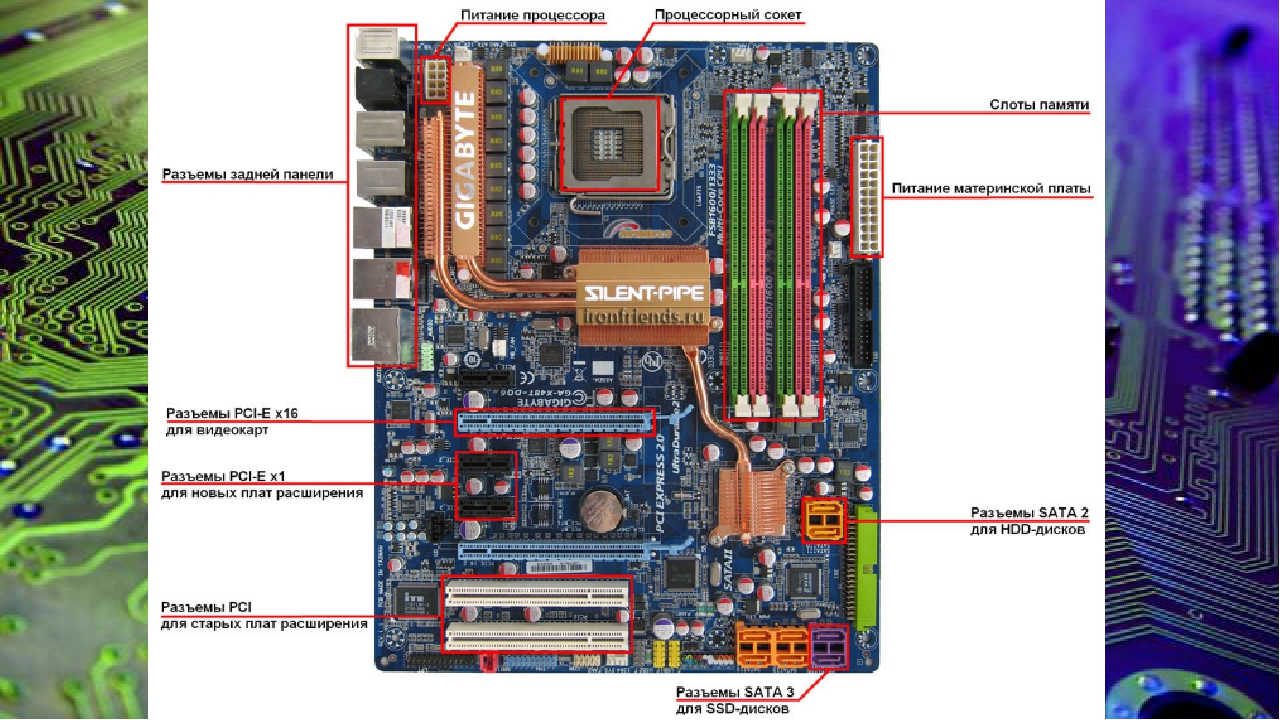
Данный тип материнских плат предназначен для использования в системах, не требующих высокой производительности, поскольку цена на данные материнские платы довольно невелика.
.
Системные платы, применяемые в настольных либо вертикальных системах Mini-tower. В качестве основного плюса можно выделить простоту самой платы, а также удобность в применении.
Мы рассмотрели все самые актуальные, на мой взгляд, типы материнских плат. Как я уже говорил, форм-факторов существует довольно много, но на данный момент углубляться в эти «дебри» не стоит, так как можно окончательно запутаться. Буду надеяться, что информация, изложенная в статье, была для Вас интересной и, что еще более важно, полезной.
Если я где-то ошибся или Вы хотели бы получить больше информации, то можете написать мне письмо, а я постараюсь Вам как-то помочь.
Возможно Вам будет интересно просмотреть еще и данный материал:
Режим бога в Windows 7
Ремонт компьютера
Основные устройства компьютера.
Как узнать модель материнской платы компьютера
  windows | для начинающих | программы
Иногда может потребоваться узнать модель материнской платы компьютера, например, после переустановки Windows для последующей установки драйверов с официального сайта производителя. Сделать это можно как встроенными средствами системы, в том числе с помощью командной строки, так и используя сторонние программы (или взглянув на саму материнскую плату).
В этой инструкции — простые способы посмотреть модель материнской платы на компьютере с которыми справится даже начинающий пользователь. В данном контексте также может пригодиться: Как узнать сокет материнской платы.
Узнаем модель материнской платы средствами Windows
Системные средства Windows 10, 8 и Windows 7 позволяют относительно легко получить необходимую информацию о производителе и модели материнской платы, т.е. в большинстве случаев, если система установлена на компьютере, прибегать к каким-либо дополнительными способам не придется.
Просмотр в msinfo32 (Сведения о системе)
Первый и, пожалуй, самый простой способ — использование встроенной системной утилиты «Сведения о системе». Вариант подойдет как для Windows 10 и 8.1 так и для Windows 7.
- Нажмите клавиши Win+R на клавиатуре (где Win — клавиша с эмблемой Windows), введите msinfo32 и нажмите Enter.
- В открывшемся окне в разделе «Сведения о системе» просмотрите пункты «Изготовитель» (это производитель материнской платы) и «Модель» (соответственно — то, что мы искали).
Как видите, ничего сложного и необходимая информация сразу получена.
Как узнать модель материнской платы в командной строке Windows
Второй способ посмотреть модель материнской платы без использования сторонних программ — командная строка:
- Запустите командную строку (см. Как запустить командную строку).
- Введите следующую команду и нажмите Enter
- wmic baseboard get product
- В результате в окне вы увидите модель вашей материнской платы.

Если требуется узнать не только модель материнской платы с помощью командной строки, но и её производителя, используйте команду wmic baseboard get manufacturer тем же образом.
Просмотр модели материнской платы с помощью бесплатных программ
Также можно использовать сторонние программы, позволяющие посмотреть информацию о производителе и модели вашей материнской платы. Таких программ достаточно много (см. Программы, чтобы посмотреть характеристики компьютера), а самыми простыми на мой взгляд будут Speccy и AIDA64 (последняя — платная, но и в бесплатной версии позволяет получить нужную информацию).
CPU-Z
Бесплатная программа CPU-Z предназначена для определения подробных характеристик системы, включая модель материнской платы. Всё, что потребуется — открыть вкладку Motehrboard в программе.
Здесь, в пункте Manufacturer будет указан производитель материнской платы, в пункте Model — её модель. По отзывам некоторых пользователей, утилита может давать более точные сведения о МП компьютера в случаях, когда другие методы не срабатывают.
Speccy
При использовании Speccy информацию о материнской плате вы увидите уже в главном окне программы в разделе «Общая информация», соответствующие данные будут расположены в пункте «Системная плата».
Более подробные данные о материнской плате можно посмотреть в соответствующем подразделе «Системная плата».
Скачать программу Speccy можно с официального сайта https://www.piriform.com/speccy (при этом на странице загрузки, внизу, можно перейти на Builds Page, где доступна portable версия программы, не требующая установки на компьютер).
AIDA64
Популярная программа для просмотра характеристик компьютера и системы AIDA64 не является бесплатной, но даже ограниченная пробная версия позволяет посмотреть производителя и модель материнской платы компьютера.
Всю необходимую информацию вы можете увидеть сразу после запуска программы в разделе «Системная плата».
Скачать пробную версию AIDA64 вы можете на официальной странице загрузок https://www.aida64.com/downloads
Визуальный осмотр материнской платы и поиск ее модели
И, наконец, еще один способ на случай, если ваш компьютер не включается, что не позволяет узнать модель материнской платы ни одним из описанных выше способов. Вы можете просто взглянуть на материнскую плату, открыв системный блок компьютера, и обратить внимание на самые крупные маркировки, например, модель на моей материнской плате указана как на фото ниже.
Если каких-то понятных, легко идентифицируемых как модель, маркировок на материнской плате нет, попробуйте поискать в Google те маркировки, что удалось обнаружить: с большой вероятностью, вам удастся найти, что это за материнская плата.
Видео инструкция
Надеюсь, руководство оказалось полезным. Отмечу, что в случае с материнской платой ноутбука модель может определяться специфично и поиск по ней ничего не даст, оптимальный путь, если речь идет об установке ПО под эту МП — найти официальную страницу поддержки устройства.
А вдруг и это будет интересно:
Виды материнских плат для компьютера и их совместимость с процессорами
Компьютер — сложное устройство, и технические характеристики каждой детали имеют важное значение. Информация о видах материнских плат нужна только тем, кто собирается собрать компьютер самостоятельно. Обычным пользователям эти данные нужны только для общего развития, ведь она поможет ориентироваться в типах «железа» и объективно оценивать производительность компьютера. В общей сложности выделяют три вида материнок. Каждый из них будет рассмотрен ниже. Но, если говорить в целом, то все они отличаются лишь размером и количеством разъемов, хотя производительность тоже имеет значение.
Мы подготовили для вас рейтинг лучших материнских плат, рекомендуем ознакомиться.
Выбираем материнку: какие характеристики учесть
Материнская плата – основная деталь любого персонального компьютера. Но перед выбором и покупкой этого важнейшего элемента, нужно узнать тип процессора, который планируют установить на ПК, объем памяти и возможность подключения периферийных устройств.
В целом, все материнские платы можно разделить на:
- Современные – это самые новые устройства, в которых реализованы все последние технологии;
- Устаревшие – устройства старого типа, которые постепенно теряют спрос, ведь компьютеров, в которые их устанавливают, становится все меньше;
- Другие – к этой категории относятся промышленные, бытовые и серверные матерински, каждая из которых имеет свое предназначение.
В данной статье не будут рассматриваться устаревшие и другие типы материнок, а лишь современные устройства, которые помогают превратить обычный домашних компьютер в продвинутое и производительное устройство.
Учитываем параметры процессора
На материнской плате всегда предусмотрен определенный тип процессорного сокета. Именно он определяет тип процессора, который можно установить в компьютер (AMD или Intel). Кроме того, чипсет определяет, какие модели процессора будут совместимы с этой материнской платой.
Учитывая, что процессор и материнская плата неразрывно связаны друг с другом, нужно заранее определиться, какой именно процессор будет установлен в компьютере и подбирать материнку с учетом этой информации.
Форм-фактор платы и ее размер
Материнские платы делятся на виды по размеру и форм-фактору. Подбор устройства по данному критерию определяется индивидуальными требованиями пользователя. Если же говорить о физическом размере плат, то он напрямую влияет на количество встроенных портов и слотов.
По форм-фактору материнские платы бывают таких видов:
- ATX. Размер такой материнской платы составляет 30х25 см, а в корпусе находится около пяти слотов. Как правило, такой тип материнки подходит начинающим пользователям, но ее могут использовать и продвинутые юзеры.
- Micro-ATX (mATX). Эти компактные материнские платы размером 24х24 см подойдут для решения базовых пользовательских задач, вроде поиска информации в Интернете, работы с документами или просмотра видео.
- Flex-ATX. Бюджетная разновидность материнской платы. Как правило, такие детали устанавливают в компьютеры, которым не требуется высокая производительность, так как мощность подобных материнок совсем небольшая.
 В зависимости от производителя, в таких материнках может быть 3-4 слота.
В зависимости от производителя, в таких материнках может быть 3-4 слота. - NLX. Достаточно редкая разновидность материнских плат, которые обычно устанавливают в вертикальных системных блоках. В материнке есть 3 слота расширения, а в большинстве моделей дополнительно предусмотрена возможность привязки карты-расширителя для создания дополнительных слотов.
А что с памятью?
Материнская плата и процессор должны быть полностью совместимы. В противном случае устройство будет работать некорректно. Поэтому крайне важно выбрать подходящий чипсет. Кроме производительности, он позволяет определить модель и скорость памяти.
Общий объем памяти, которую можно установить в компьютер, также зависит от размера материнки и количества слотов. Эти особенности следует учесть заранее, продумав, сколько планок памяти будет установлено в компьютере и захочет ли пользователь добавить памяти в дальнейшем.
Не забываем об оперативке
Количество и типы слотов в материнке играют важную роль для того, чтобы устанавливать в корпус компьютера другие важные детали в дальнейшем.
Не стоит забывать и о периферийных устройствах, которые может потребоваться подключить в дальнейшем. Для каждого устройства может потребоваться определенный тип разъема. Несмотря на то, что многие приборы подключаются через USB или HDMI, могут понадобиться и другие разъемы, вроде eSATA.
Пользователю нужно заранее определиться, какие разъемы будут нужны ему в дальнейшем. Конечно, можно найти выход и установить карты расширения, чтобы добавить несколько разъемов. Но лучше сразу предусмотрительно купить материнку с достаточным количеством слотов, так как встроенные в материнскую плату разъемы работают гораздо лучше, чем добавленные позже.
Типы материнских плат и их особенности
Под особенностями различных типов материнских плат подразумеваются дополнительные компоненты, которые встроены в материнку, сами по себе полезны, но, по факту, не нужны для работы.
К таким дополнительным функциям относятся контроллеры: бортовой, беспроводной, аудио и RAID, а также Wi-Fi адаптер.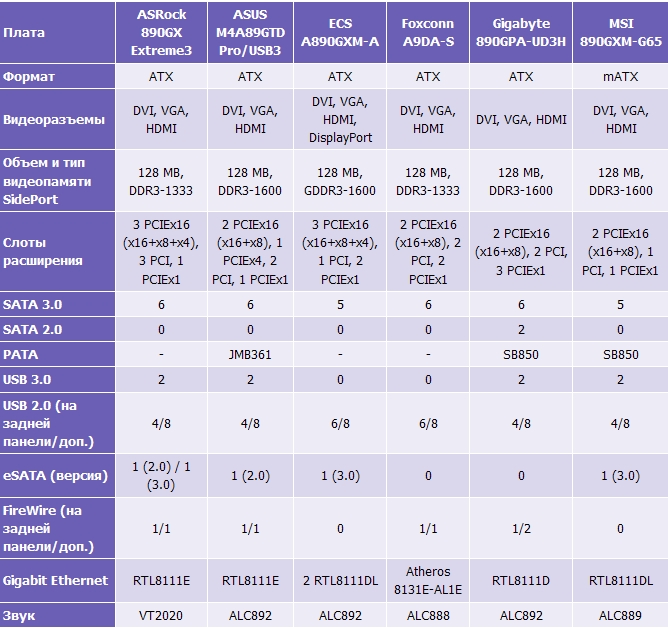
Не стоит беспокоиться, что наличие дополнительных функций будет тормозить работу материнской платы. От этого устройство не начнет работать медленнее, но их наличие все же поможет сделать устройство более производительным. Но, если надобности в этих дополнительных функциях не будет, их можно будет отключить в BIOS. Конечно, для этого понадобятся определенные знания, и, если у пользователя нет необходимых навыков, для отключения дополнительных функций лучше обратиться к профессионалу или сразу купить материнскую плату без дополнительного функционала.
Возможности для дополнительного разгона
Некоторые пользователи предпочитают разгонять процессор самостоятельно. Этот процесс называется Overclocking. Если подобные действия запланированы, нужно заранее убедиться в том, что сам процессор и материнская плата поддерживают возможность разгона.
В частности, в чипсете должна быть предусмотрена корректировка множителей и напряжения центрального процессора. Сразу следует уточнить, что эту возможность предоставляют далеко не все чипсеты. Кроме того, если материнская плата предлагает более надежные функции и удобное продуманное управление, она сможет обеспечить качественный разгон и высокий уровень стабильности.
Сразу следует уточнить, что эту возможность предоставляют далеко не все чипсеты. Кроме того, если материнская плата предлагает более надежные функции и удобное продуманное управление, она сможет обеспечить качественный разгон и высокий уровень стабильности.
Также следует учитывать, что во время разгона процессора температура устройства сильно повышается. Это обязательно следует учесть. Так как перегрев может вывести устройство из строя. Чтобы этого не произошло, нужно заранее позаботиться о дополнительном охлаждении. Это условие обязательно следует соблюсти, если планируется серьезное ускорение чипа.
Выбрать материнскую плату не так уж сложно. Достаточно детально продумать будущую производительность компьютера и принять в расчет дополнительные периферийные устройства и железо, которое подключат к компьютеру. Тщательное планирование всех этих деталей поможет подобрать подходящую по типу и производительности видеокарту, которая сделает даже простой домашний компьютер достаточно производительным и функциональным для полноценного использования.
Как узнать, какая у меня материнская плата? Подсказываем 8 способов
Если вы покупали компьютер в сборке, то, наверное, и не имеете представления, на какой материнской плате он собран. Но вот возникла необходимость залезть внутрь «компа» и что-то поменять, или переустановить драйвер — и сразу возникает вопрос, как узнавать эту информацию. Расскажем 8 способов, как узнать, какая материнская плата стоит на компьютере.
Способ первый: «Сведения о системе» Windows
Введите в поле «Поиск в Windows» выражение msinfo32. Поиск выдаст лучшее соответствие — классическое приложение «Сведения о системе». Кликните по нему правой кнопкой мыши и запустите от имени администратора.
Либо нажмите Win + R и в поле введите:
runas /user:Администратор msinfo32.exe
Введите пароль администратора и откроется окно «Сведения о системе», где нужно обратить внимание на поля «Изготовитель основной платы», «Модель основной платы» и «Имя основной платы».
К сожалению, бывает и так. В этом случае воспользуйтесь другими способами.Способ второй: DxDiag
Нажмите Win + R и в окне «Выполнить» введите команду:
dxdiag
Откроется встроенный в Windows системный модуль диагностики DirectX. Обратите внимание на поля «Изготовитель компьютера» и «Модель компьютера».
У ПК в этих полях будет модель системной платы. У ноутбуков — точная модель ноутбука.Способ третий: systeminfo
Нажмите Win + R и в окне «Выполнить» запустите командную строку:
cmd
В окне командной строки введите:
systeminfo
Дождитесь загрузки информации о системе и обратите внимания на поля «Изготовитель системы» и «Модель системы».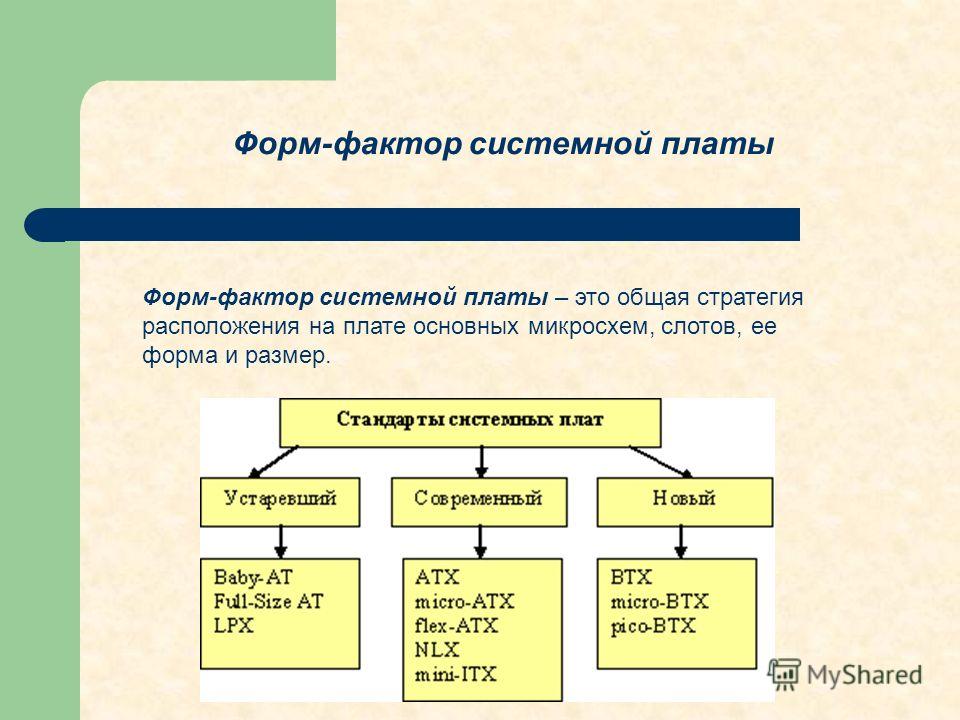
Способ четвертый: WMIC
Нажмите Win + R и в окне «Выполнить» запустите командную строку, как в предыдущем способе. Введите в окне командной строки следующий текст:
wmic baseboard get product,Manufacturer,version,serialnumberЭтот способ позволяет выяснить точную информацию о материнской плате и на ПК, и на ноутбуке.
Это запустит встроенную в Windows утилиту WMIC и заставит ее вывести данные, которые позволят посмотреть, какая у тебя материнская плата.
Способ пятый: Speccy
Отличная утилита от создателей CCleaner — Piriform Speccy. Установив ее, вы сможете узнать всю информацию о комплектующих вашего компьютера или ноутбука, а также о их текущем состоянии — например, позволяет проверять температуру процессора. В частности, программа знает, как определить, какая материнская плата на ПК:
В разделе Motherboard вы можете получить всю информацию о материнской плате — например, о чипсете, BIOS, слотах PCI-Express и другие детали, необходимые специалисту.
Способ шестой: CPU-Z
Бесплатная утилита CPU-Z очень популярна для получения данных о процессоре — таких, как частота, температура, и так далее. Но она поддерживает сбор данных и о других комплектующих, например, о материнской плате на вкладке Mainboard.
При помощи программы можно не только узнать, какая у вас материнская плата, но и проверить наличие обновлений драйверов чипсета онлайн.
Скачать CPU-Z
Способ седьмой: System Spec
Еще одна старая, но все еще полезная и бесплатная информационная утилита — System Spec. Она также позволяет выяснить все комплектующие компьютера, в том числе сразу позволит посмотреть, какая материнская плата на компьютере, в поле Motherboard.
Утилита требует запуска от имени администратора, иначе не все данные будут доступны. Впрочем, материнскую плату она покажет и так.
Скачать System Spec
Cпособ восьмой: HWInfo32 Portable
Эта утилита примечательна тем, что, в отличие от всех остальных, ее не нужно устанавливать. Просто скачайте архив с утилитой на компьютер и запустите нужный файл — для 32-битной или 64-битной платформы.
Просто скачайте архив с утилитой на компьютер и запустите нужный файл — для 32-битной или 64-битной платформы.
Информация о материнской плате доступна в дереве объектов в разделе Motherboard.
Скачать HWInfo32 Portable
Это доступные и совершенно бесплатные способы узнать, какая материнская плата установлена в компьютере — а также начать лучше разбираться и понимать свое «железо». Кроме встроенных в Windows способов, CHIP рекомендует утилиту Speccy — нам она показалась наиболее аккуратной и подробной в анализе комплектующих конкретного ПК.
Читайте также:
Фото: авторские, MaxPixel
Как узнать модель материнской платы компьютера и ноутбука
В ответ на вопрос: «Какой у тебя компьютер?» можно услышать что угодно – от названия модели процессора до абстрактных понятий, вроде «мощный» или «черный». И лишь единицы могут сказать, из чего состоит их «железный помощник». Впрочем, правда за большинством: зачем запоминать модели и марки устройств, если знаешь, как их определить?
И лишь единицы могут сказать, из чего состоит их «железный помощник». Впрочем, правда за большинством: зачем запоминать модели и марки устройств, если знаешь, как их определить?
Необходимость узнать модель материнской платы возникает тогда, когда нужно установить какой-либо драйвер, обновить BIOS, выяснить совместимость устройств или продиагностировать поломку. Сегодня поговорим, как это сделать, если компьютер находится в рабочем и в неработоспособном состоянии (не включается).
Определяем модель материнки средствами Windows
Если ПК под управлением Windows нормально запускается и работает, определение модели его материнской платы — дело нескольких минут. И в этом вам помогут следующие системные инструменты:
- Консольная утилита Windows Management Instrumentation Command (WMIC.exe).
- Инструмент «Сведения о системе» (MSInfo32.exe).
- Средство диагностики DirectX (Dxdiag.exe).
Windows Management Instrumentation Command
Windows Management Instrumentation Command работает в командной строке (cmd). Для распознавания марки и модели материнской платы компьютера выполните в ней по очереди 2 инструкции:
Для распознавания марки и модели материнской платы компьютера выполните в ней по очереди 2 инструкции:
wmic baseboard get manufacturer
wmic baseboard get product
Первая поможет узнать производителя, вторая — конкретный продукт.
Как видно на скриншоте, на компьютере установлена материнская плата Asus A88XM-Plus.
Этот пример получен на стационарном ПК. Однако при запуске на ноутбуках консоль может показать вместо матплаты модель самого мобильного компьютера или даже линейку моделей, как, например, на картинке ниже:
Впрочем, эту же информацию на данном устройстве отображают и другие утилиты. Дело в том, что на некоторых ноутбуках и нетбуках определить точную модель материнской платы программным способом невозможно. Такова их особенность, и с этим ничего не поделаешь.
Если вы тоже наблюдаете нечто подобное, для поиска драйверов, BIOS или информации об устройстве используйте наименование самого мобильного компьютера..png) Как его определить, читайте здесь.
Как его определить, читайте здесь.
«Сведения о системе»
Следующий инструмент Windows — «Сведения о системе», информативен примерно в половине случаев. Зачастую он показывает только производителя материнской платы, а о модели пишет «Недоступно».
Чтобы получить сведения о системе, запустите инструмент поиска Windows, введите запрос «msinfo32» (без кавычек) и кликните найденное приложение. Интересующая информация отобразится в основном окне.
Средство диагностики DirectX
Средство диагностики DirectX чаще приносит пользу владельцам мобильных аппаратов. Стационарные платформы оно распознает еще реже, чем предыдущий инструмент.
Нужные данные, если они получены, содержатся в разделе «Сведения о системе» на первой вкладке. Это «Изготовитель компьютера» и «Модель компьютера».
Чтобы запустить средство диагностики DirectX, наберите в поиске Виндовс имя утилиты — «Dxdiag», и кликните по найденному.
Все вышеперечисленные способы опознавания моделей материнских плат работают в Windows XP, Windows 7, Windows 8-8. 1 и Windows 10. Но так как они не слишком удобны и не всегда информативны, возможно, вы предпочтете им сторонние программы.
1 и Windows 10. Но так как они не слишком удобны и не всегда информативны, возможно, вы предпочтете им сторонние программы.
Определяем модель материнки с помощью сторонних программ
CPU-Z
Простая, портабельная, бесплатная утилитка CPU-Z — одно из самых удобных решений для задач, подобных нашей. Вкладка «Mainboard» показывает все основные сведения о платформе компьютера. А именно:
- Производителя материнской платы (Manufacturer).
- Модель платы (Model) и ее ревизию (вторая ячейка в строке).
- Системную логику (Chipset и Southbridge) — производителя микросхем северного и южного мостов либо хаба платформы, его микроархитектуру, название и ревизию.
- Модель мультиконтроллера (LPCIO).
- Производителя, версию и дату выпуска BIOS.
- Версию и режимы работы шины PCI-express (AGP).
Самое важное обведено рамкой на скриншоте ниже.
HWiNFO32/64
HWiNFO32/64 — еще одна бесплатная утилита, предназначенная для сбора информации о железе и мониторинга состояния компьютера. Ее главное окно отображает сведения о процессоре, видеокарте, оперативной памяти, накопителях и, конечно, о материнской плате, а именно — о модели, версии чипсета и BIOS.
Ее главное окно отображает сведения о процессоре, видеокарте, оперативной памяти, накопителях и, конечно, о материнской плате, а именно — о модели, версии чипсета и BIOS.
Более подробная, практически полная информация о материнке и ее компонентах собрана в разделе «Motherboard».
HWiNFO32/64 выпускается в портабельных и установочных версиях для Windows (раздельно для 32- и 64-битных систем), а также для съемных загрузочных носителей, работающих на базе DOS.
AIDA64
AIDA64 — приложение для сбора информации, мониторинга и тестирования устройств компьютера, пожалуй, лучшее в своем классе и, несмотря на платность, очень популярное у пользователей. Впрочем, чтобы узнать с его помощью модель материнской платы ПК или ноутбука, платить не обязательно — достаточно скачать и запустить триальную версию программы.
Сведения об интересующем устройстве собраны в разделе «Системная плата» (в отличие от предыдущих программ, AIDA64 имеет русскоязычный интерфейс).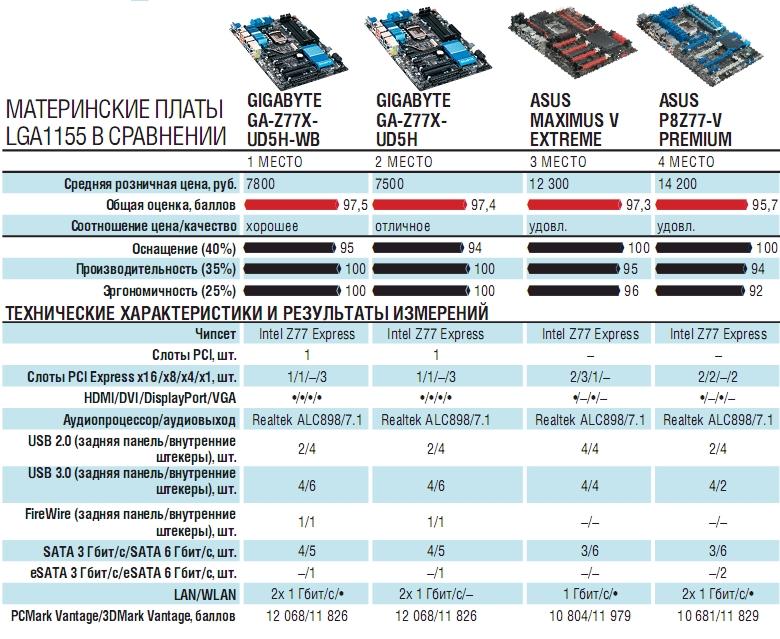 Помимо производителя и модели, здесь подробно расписаны все параметры и компоненты материнки.
Помимо производителя и модели, здесь подробно расписаны все параметры и компоненты материнки.
AIDA64 тоже выпускается в установочных и портабельных версиях. Стоимость домашней лицензии (Extreme) для трех компьютеров составляет $39.95.
Как определить модель материнской платы неработающего компьютера
Если материнка ПК или ноутбука «приказала долго жить» либо аппарат не включается по каким-то иным причинам, единственная возможность опознать модель платы — информация, которая есть на ней самой. В случае со стационарным компьютером это редко вызывает затруднения, так как наименование модели «мамки» обычно нанесено крупными буквами на ее лицевую сторону.
Если названия не видно, скорее всего, оно закрыто кулером или устройствами, установленными в слоты PCI и PCI-e, например, видеокартой. Достаточно снять мешающий девайс — и всё тайное стянет явным.
С ноутбуками дела обстоят сложнее. Наименование модели мобильного компьютера за редким исключением никак не увязано с моделью его материнской платы. Совпадения встречаются только у Asus, но тоже не всегда. Просто это один из немногих производителей, который сам выпускает и ноутбуки, и материнские платы к ним. У других компаний всё более запутано.
Совпадения встречаются только у Asus, но тоже не всегда. Просто это один из немногих производителей, который сам выпускает и ноутбуки, и материнские платы к ним. У других компаний всё более запутано.
Ниже мы приводим опознавательные знаки наиболее распространенных мобильных платформ.
Asus
Платформы Asus имеют фирменный логотип, поэтому с опознаванием бренда сложностей быть не должно. Модель и ревизия, как правило, нанесены неподалеку от него. В данном примере это K53SD ревизии 5.1.
Кстати, материнские платы Asus встречаются не только в ноутбуках одноименной марки. Их используют производители Dell, Toshiba, Samsung, Packard Bell и прочие.
Compal
Платформы производства Compal Information встречаются в ноутбуках Acer, HP, Dell, Toshiba, Lenovo и т. д. Распознаются по характерной маркировке LA-четыре_цифры, например, LA-5911, после которых может стоять буква «P».
Inventec
Платформы Inventec устанавливают в ноутбуки HP, Acer, Tochiba и некоторые другие. На них довольно часто бросаются в глаза бренды производителей компьютеров, для которых они выпускались, а обозначение марки Inventec иногда приходится поискать. На него указывает неприметная строка из 11 цифр, разделенных буквой «А». Иногда перед ними стоит еще 4 символа, вроде VV09, что является сокращением от названия модели.
На них довольно часто бросаются в глаза бренды производителей компьютеров, для которых они выпускались, а обозначение марки Inventec иногда приходится поискать. На него указывает неприметная строка из 11 цифр, разделенных буквой «А». Иногда перед ними стоит еще 4 символа, вроде VV09, что является сокращением от названия модели.
Quanta
Материнские платы Quanta встречаются в ноутбуках Acer, Sony VAIO, HP, DNS и т. д. Их опознавательный признак — строка, которая начинается с букв «DA» или «DAO». Внутри этой строки скрыто имя модели, состоящее из 3-4 символов. Оно размещается между буквами «DA» («DAO») и «MB». На снимке ниже приведен фрагмент платы Quanta ZQSA от ноутбука Acer Aspire.
Это не все существующие платформы мобильных компьютеров — в реальности их гораздо больше. Однако в жизни не так много ситуаций, когда эти сведения действительно необходимы пользователю. Все нужные данные, в том числе о материнской плате, можно выяснить, зная лишь модель аппарата. А как ее определить, вы уже в курсе.
А как ее определить, вы уже в курсе.
Виды материнских плат
Знания, полученные из этой статьи о видах материнских плат для ПК, понадобятся при сборке своего компьютера собственноручно или же это потребуется, когда вы только собираетесь приобретать детали для своей машины. Да и вообще, знать все типы материнских плат полезно, и пригодиться может часто.
В данной статье рассмотрим, виды материнских плат, и взгляд наш падёт лишь на современные, востребованные форм-факторы, которые используются сегодня. Я преподнесу весьма короткий обзор, а затем, при необходимости расширю до более полных параметров железа.
Вы можете ознакомиться со способами определения названия материнки. А также рекомендую почитать руководство по подключению материнской платы с видео инструкциями.
А здесь только коротко о типах формат-факторов плат.
Материнская плата ATX
ATX является универсальной платой, которая подойдёт практически всем. Она может понравиться как начинающим пользователям, так и профессионалам. Использоваться может эта плата на домашних настольных машинах и на серверных.
Использоваться может эта плата на домашних настольных машинах и на серверных.
Форм-фактор материнской платы ATX предполагает наличие до 7 слотов для подключения устройств. Компьютеры, работающие на этом железе могут быть впоследствии легко модернизированы до более совершенных и продвинутых.
Размер материнской платы ATX позволяет устанавливать её в корпуса Mini-tower и Full-tower.
Материнская плата Mini ATX
Материнская плата Mini ATX имеет такой же функционал, как и ATX, только немного поменьше размером. Её форм-фактор предполагает до 6 устройств. Компактный размер этой железки делает её востребованной у домашних пользователей для экономии пространства, при этом не возникает большого проигрыша в характеристиках.
Виды материнских плат Mini ATX стоят дешевле, нежели ATX. Это делает данный тип платы бюджетным вариантом.
Материнская плата Micro ATX
Форм-фактор Micro ATX предполагает размещение её в корпусе Mini-tower. Целесообразно использовать данный вид в настольных домашних компьютерах среднего класса.
Нельзя сказать, конечно же, что это второсортные машины. Наоборот, материнские платы Micro ATX весьма удобны и экономны для домашнего и офисного пользования.
Материнская плата Flex ATX
Flex ATX – это тоже железо для домашнего и офисного пользования. Эти платы дешевле, чем все выше перечисленные, поэтому это самый бюджетный вариант.
Материнская плата Flex ATX не предполагает большой производительности, поэтому собрать из неё супернавороченный компьютер не получится. За то можно значительно сэкономить на средствах.
Материнская плата NLX
Форм фактор NLX предполагает размещение этой платы в Mini-tower. Отмечается удобство в её использовании, то есть не требуется больших усилий, чтобы устанавливать или снимать какие-либо устройства с этой платы. Большинство операций можно сделать даже не используя отвёртку. Поэтому следует порекомендовать её разработчикам и тестировщикам.
Эти виды материнских плат и по параметрам больше подходит для офисного или домашнего не напряжённого использования. Хотя можно найти и мощные продвинутые варианты.
Хотя можно найти и мощные продвинутые варианты.
Похожие статьи:
Какая Материнская Плата В Компьютере — Характеристики и Подключение
Многие неопытные пользователи, собирая свой компьютер, сталкиваются с довольно неожиданной и очень неприятной проблемой – комплектующие либо совершенно несовместимы, либо совместимы, но работать корректно отказываются. А истрачена на них не одна сотня долларов. Таким образом, немаленькие затраты оказываются совершенно бессмысленными. К тому же производительность компьютера тоже значительно ниже ожидаемой. А причина в таком несчастье может быть проста – неправильно выбрана материнская плата. Как узнать, какая материнская плата стоит в данный момент в компьютере, где найти ее характеристики и как подключить совместимую модель — об этих и многих других вопросах мы поговорим в этой статье.
Основные характеристики материнской платы
Материнская плата (ее еще называют системной) – это один из важнейших компонентов компьютера. В ее «обязанности» входит сопряжение всех деталей в единую машину и обеспечение их питания. Иными словами, она делает из груды металлолома «умную машину» — компьютер. Как вы понимаете, при такой важной роли при выборе, замене и подключении необходимо очень внимательно смотреть на характеристики материнской платы и ее совместимость с уже существующими комплектующими, который подключаются к системной плате с помощью специальных разъемов.
Иными словами, она делает из груды металлолома «умную машину» — компьютер. Как вы понимаете, при такой важной роли при выборе, замене и подключении необходимо очень внимательно смотреть на характеристики материнской платы и ее совместимость с уже существующими комплектующими, который подключаются к системной плате с помощью специальных разъемов.
При этом следует учитывать, что если вы ищите материнскую плату для ноутбука, она будет кардинально отличаться от модели для стационарного ПК. На схеме материнской платы, приведенной ниже, четко видны все основные современные разъемы для подключения необходимых устройств. Это слоты, используемые для жестких дисков, звуковых карт, модемов и видеокарт, а также сокеты.
Схема материнской платы
Начнем с последнего. Итак, что такое сокет (soket)? По сути это то место, куда устанавливается процессор. В зависимости от модели процессора, подходящего для той или иной материнской платы, на ней имеются один из множества различных типов сокетов. Соответственно, если у вас плата испортилась и требуется замена под имеющийся процессор, то прежде всего нужно определиться, в какой тип сокета он вставляется. И наоборот, если накрылся проц, то подбирать новый надо с учетом имеющегося сокета на материнке.
Соответственно, если у вас плата испортилась и требуется замена под имеющийся процессор, то прежде всего нужно определиться, в какой тип сокета он вставляется. И наоборот, если накрылся проц, то подбирать новый надо с учетом имеющегося сокета на материнке.
На сегодняшний день материнские платы выпускаются, как правило, с сокетами Intel и AMD. Соответственно к таким системным платам подходят только процессоры Intelel и AMD и никак иначе. Совместить их не получится никогда. И процессор AMD не сможет работать с материнской платой Intel и наоборот. Как ни крути! Причем каждая из фирм выпускает свои типы процессоров под различные разъемы. И все производители материнских плат — Gigabite, ASUS, MSI, AsRock и другие — делают их под один из таких разъемов.
Материнские платы для современных компьютеров Intel производятся с сокетами LGA 1151 и LGA 1155, хотя в ходу еще и более устаревшие модификации, но все еще востребованные, поэтому в продаже доступны платы под множество самых разнообразных типов — LGA 775, LGA 1366, LGA 1155 (самый распространенный), PGA 478 и др. для процессоров Intel и AM2+, AM3+, FM2+ и др. под AMD. Цифры в названиях сокетов информируют о количестве площадок для установления контактов.
для процессоров Intel и AM2+, AM3+, FM2+ и др. под AMD. Цифры в названиях сокетов информируют о количестве площадок для установления контактов.
Какую же версию лучше выбрать?
Специалисты рекомендуют покупать материнские платы с самыми современными сокетами — это избавит вас от многих проблем в дальнейшем при апгрейде железа компьютера. Подробно о выборе лучшего сокета читайте тут.
Чипсет материнской платы
Следующая важная составляющая материнской платы — это чипсет. Как следует из названия Chip Set, это набор чипов, а по-русски микросхем. В моделях материнских плат, которые мы сейчас называем устаревшими, чипсет представлял из себя так называемые «южный» и «северный» мост, каждый из которых отвечал за контроль над теми или иными составляющими (видео-и звуковые карты, USB, оперативная память и т.д.). Последние модели отличаются тем, что мост остался только южный, а функции северного на себя взял процессор. Что касается контроллеров x16, PCI и ОЗУ, то они теперь размещаются на процессорном кристалле.
Южный мост чипсета обеспечивает работу PCI и SATA-слотов, а также деятельность USB-контроллера. В задачи северного моста входило обеспечение взаимодействия между процессором и ОЗУ. Но в обновленной версии материнские платы, если и имеют мост северный, то в его функции входит обеспечение обмена данными между процессором и видеокартой.
Основными производителями чипсетов являются те же Intel и AMD, а также ATI, nVidea, SIS и некоторые другие фирмы.
Также здесь стоит сказать о таком понятии, как системная шина (computer bus). Это основная интерфейсная система компьютера, которая отвечает за связь между собой всех его компонентов. Измеряется в мегагерцах (MHz). Чем выше число, тем выше скорость связи между всеми комплектующими, а значит тем быстрее будет работать компьютер.
При подборе материнской платы и соответствующего ей процессора следует обращать внимание на частоту их шин, так как если частота шины процессора выше частоты материнской платы, то процессор работать вообще не будет. Если же наоборот, у процессора частота шины 1066 МГц, а материнская плата поддерживает процессоры с частотой 1333 МГц, то процессор будет работать, но только на определенных ему 1066 МГц.
Если же наоборот, у процессора частота шины 1066 МГц, а материнская плата поддерживает процессоры с частотой 1333 МГц, то процессор будет работать, но только на определенных ему 1066 МГц.
Оперативная память на материнской плате (ОЗУ)
Что такое ОЗУ? Среди пользователей этот термин, который звучит как «оперативка». То есть, это Оперативное Запоминающее Устройство.
Когда вы выбираете материнскую плату, следует внимательно смотреть и на характеристики памяти. Специалисты рекомендуют выбирать такую материнскую плату, где слоты под оперативку будут типа DDR4. Именно такие слоты – самые современные модели ОЗУ. DDR2 и DDR3 сегодня уже можно отнести к моделям устаревшего типа.
При выборе материнской платы под оперативную память, особое внимание стоит обратить на поддерживаемую ею частоту – это вопрос не праздный, а очень даже важный. К примеру, оперативная память с частотой 1 866 МГц вполне может совместиться с материнской платой, имеющей частоту 1 333 МГц, однако и частота оперативной памяти будет снижена до 1 333 Мгц. В результате вы получите довольно низкую производительность при довольно высокой цены на комплектующие — ведь у приобретенных модулей DDR3 частота 1 600 Мгц.
В результате вы получите довольно низкую производительность при довольно высокой цены на комплектующие — ведь у приобретенных модулей DDR3 частота 1 600 Мгц.
Когда идет процесс выбора типа модулей ОЗУ, ни на минуту не забывайте, что DDR4 не станет работать с материнской платой, поддерживающей только DDR3. Подобные проблемы могут возникнуть и в обратном случае — при установке DDR3 на материнскую плату, которая может поддерживать только DDR4. Такая техническая несовместимость появляется потому, что на ключ (выемка) DDR3 и DDR4 расположены на модулях по-разному.
Также при выборе оперативной памяти необходимо учитывать, какой ее размер поддерживается платой. Этот параметр также обязательно указывается в характеристиках на коробке или на сайте магазина или производителя.
Слоты расширения и видеокарты
Слоты расширения — специальные слоты для установки карт расширения — звуковых и видеокарт, ТВ-тюнера, wifi-адаптера, модема, сетевой карты и т.д. Большинство из них используют слот PCI.
Сейчас компания, производящая данные слоты, разработала еще один новый стандарт, который отличается большей скоростью работы — это PCI Express (PCIs или PCI-E). Причем он бывает нескольких видов, отличающихся по размеру — PCIe 1х, 4x, 8x и 16x.
Современные видеокарты ставятся в разъем PCI-E 16x версии 3.0.
Для компьютеров, где используется больше, чем две видеокарты, обязательно нужна материнская плата, имеющая более двух слотов PCI Express. При этом слоты эти должны поддерживать работу видеокарт в режимах ATI Crossfire или NVidia SLI. Стоит помнить, что современные видеокарты отличаются массивностью, поэтому следует рассчитывать, как их можно расположить на материнской плате.
Имейте в виду, что очень важно, чтобы свободный доступ потока воздуха для охлаждения всей системы машины не был нарушен и ни в коем случае не был перекрыт радиаторами массивных видеокарт.
Если в компьютере только одна видеокарта, то проблем при выборе системной карты быть не должно.
Также несколько слотов PCI пригодятся в том случае, если вы планируете дополнительно установить в компьютер вторую сетевую карту (первая обычно уже встроена в материнскую) или ТВ-тюнер.
Дисковые контроллеры
Еще два неотъемлемых составляющих современного компьютера — жесткий диск и DVD-привод. Если вы когда-либо заглядывали под крышку компьютера, то наверняка видели такие длинные плоские шлейфы. Это не что иное, как кабели (шины) с разъемом типа IDE (или ATA) для подключения приводов и дисков к материнской плате.
На такую шину можно «нанизать» сразу два устройства. При этом цветной конец вставляется в разъем на сетевой карте, ближний к нему — к основному жесткому диску, а противоположный — к DVD приводу или запасному диску. Однако этот тип на данный момент уже устарел, поэтому все современные системные платы содержат новый разъем — SATA. Его преимущество заключается в большей скорости работы, но к одному кабелю можно подключить только 1 устройство, поэтому их обычно на плате несколько.
Самые востребованные сегодня разъемы для подключения CD/DVD-приводов и жестких дисков – это SATAII. Они отличаются высокой скоростью работы — 300 Мб/с против 130 у IDE. И материнскую плату следует покупать именно содержащую данные современные разъемы SATA II.
Как узнать материнскую плату компьютера?
Итак, как вы поняли, если у вас пришел в негодность процессор и вы хотите пойти в магазин за новым, то прежде надо узнать, какая стоит материнская плата в вашем компьютере. Сделать это проще простого — для этого даже не придется снимать боковую крышку. Запускаем программу Speccy, о которой я рассказывал в этой статье. В разделе «Системная плата» будет указана ваша модель.
После этого копируем номер модели и ищем ее характеристики в поисковике, например, на Яндекс Маркете. Здесь есть очень удобное и понятное описание модели материнской платы, так что не сложно будет их распечатать и захватить с собой в магазин — если вы сами не сможете подобрать правильные комплектующие к ней, то это сможет сделать продавец.
Здесь как раз самое время подробнее присмотреться к описанию характеристик материнских плат на сайтах магазинов и расшифровать множество длинных и непонятных данных. Вот для примера сделал снимок описания одной из моделей:
- MB Asus M5A78L LE socket AM3+ — это название модели. MB (Mother Board) от Asus, модель M5A78L LE с сокетом типа AM3+, что означает, что на нее устанавливается процессор AMD
- AMD 760G — это модель чипсета, установленного на карте
- 4xPC3-10600 DDR3 (до 16 GB) — 4 слота для карт памяти стандарта DDR3, общим объемом до 16 гигабайт
- PCI-E 2.0 x16/2xPCI-E 2.0 x1/3xPCI — 1 «длинный» (16x) слот PCI-Express для видеокарт, 2 «коротких» слота PCI-Express и 3 слота стандарта PCI для устройств, типа модема, сетевей карты и тв-тюнера.
- SATA II RAID/USB/UATA133 — имеется разъемы дисковых контроллеров SATA II и IDE (UATA 133)
Теперь посмотрим на изображение данной платы и убедимся, что определили все верно.
Разъемы на задней панели
Теперь давайте внимательно присмотримся к имеющимся разъемам на материнской плате, к которым будут подключаться внешние устройства. Как правило, современные платы уже оснащены интегрированными (встроенными) звуковой, видео и сетевой картами. Об их наличии как раз говорят разъемы на задней панели, которые будут выставлены наружу корпуса.
Как правило, современные платы уже оснащены интегрированными (встроенными) звуковой, видео и сетевой картами. Об их наличии как раз говорят разъемы на задней панели, которые будут выставлены наружу корпуса.
Сразу хочу оговориться, что для профессиональной работы с графикой, записи музыки, а также для качественных игр интегрированных устройств будет недостаточно, однако подойдут для повседневной офисной работы. Из этого следует, что если планируется приобретать плату для компьютера, на котором вы только редактируете тексты и сидите в интернете, то стоит обратить внимание на наличие этих разъемов.
Если же планируется более профессиональное использование видео и аудио устройств, то можно на них не обращать внимания, так как все равно придется покупать отдельные более дорогие профессиональные карты.
А начнем разбор задней панели с гнезда RJ-45 для подключения Интернета. Оно принадлежит к встроенной сетевой карте и если вы постоянно работаете во всемирной паутине, то имеет смысл присмотреться к характеристикам данной карты. Скорости интернета с каждым годом растут, поэтому рекомендую брать такую плату, на которой установлена сетевая карта с поддержкой самых последних скоростных интернет-стандартов — до 1000 Мб/сек.
Скорости интернета с каждым годом растут, поэтому рекомендую брать такую плату, на которой установлена сетевая карта с поддержкой самых последних скоростных интернет-стандартов — до 1000 Мб/сек.
Кроме того, имеются такие платы, на которых уже есть карта для беспроводной связи по Wi-Fi — она определяется по выступающей наружу антенной. Здесь нужно выбирать карту с поддержкой современного стандарта WiFi 802.11 n. Эти характеристики также обязательно указываются в описании модели системной платы.
Следующие интересующие нас порты — аудио и видео входы и выходы. Аудио-разъемов обычно от 3 до 6 штук стандарта mini-Jack, под который делается большинство современных наушников и микрофонов. Если на плате есть встроенная видеокарта, то мы также найдем и видео-выход для подключения монитора, как правило это VGA или DVI. Также иногда бывают и HDMI — подробно о них я говорил в статье про подключение монитора, поэтому здесь повторяться не буду.
- PS/2 — старый разъем для подключения мышки и клавиатуры.
 Как правило, дешевые модели оснащены вилкой именно под данный тип розетки.
Как правило, дешевые модели оснащены вилкой именно под данный тип розетки. - LPT — порт для работы со старыми принтерами. Сейчас почти не нужен, так как все уже давно перешли на стандарт USB, но если у вас именно такой вполне исправный агрегат, то проследите, чтобы на плате был для него разъем.
- COM — для подключения старых модемов, также уже не используется.
- Ну и, конечно, USB — куда ж без них. Чем больше портов USB, тем больше можно будет подключить к компьютеру внешних устройств — принтер, клавиатура, мышь, колонки, сканер и т.д. Также стоит обратить внимание на наличие самого нового более скоростного стандарта разъемов USB 3.0, с которым в будущем будут работать все новые устройства. Отличить их можно по синему цвету внутренней отделки разъема.
- FireWire IEE 1394 — новый разъем для еще более скоростной передачи данных между компьютером и подключаемыми цифровыми устройствами. Имеется несколько стандартов для 4 pin, 6 pin и 9 pin.
- S/PDIF — для передачи высококачественного цифрового звука на аудиоаппаратуру.
 В него подключается кабель с разъемом типа «тюльпан».
В него подключается кабель с разъемом типа «тюльпан».
Это основные типы имеющихся на задней панели разъемов, однако в зависимости от начинки системной платы их может быть больше — более редкие для подключения различных видео-камер, тв-кабелей, антенн и т.д.
Форм-фактор, или размерность материнской платы
При выборе материнской платы под определенный корпус компьютера важно также учитывать такое понятие, как форм-фактор, а попросту говоря, ее размер, так как не каждая плата может быть установлена в определенный корпус.
Сейчас существуют следующие стандарты:
- ATX (30.5 х 24.4 см) — самый популярный и распространенный размер. Пригоден для сборки как офисного, так и мощного игрового компьютера. Имеет до 9 стандартных отверстий для крепления.
- XL-ATX (32.5 х 24.4 см) — бОльшая по размеру, чем просто ATX для мощных игровых компьютеров с возможностью установки максимального количества устройств расширения (видеокарт, памяти и т.д.). Требует более габаритного корпуса.

- Micro ATX (mATX, uATX) (24.4 х 24.4 см) — имеет меньше отверстий для монтажа и из-за меньшего размера — меньше слотов расширения и разъемов, т.е. к ней можно подключить меньше устройств и она имеет меньше возможностей и функционала. Используется для компактных офисных или домашних компьютерах без больших требований к последующему апгрейду.
- Mini-ITX (17 х 17 см) — самая маленькая плата для нересурсоемких компьютеров. Как правило, в ней уже есть встроенные видео- и аудиокарты, а также процессор без возможности его замены. Имеет смысл использовать для маломощного компьютера, который будет выступать в роли сервера или медиацентра.
Производители материнских плат — Gigabite, ASUS, MSI, AsRock
Среди множества фирм, представленных сегодня на рынке, репутацию достаточно беспроблемных и надежных зарекомендовали себя фирмы Asus и Gigabyte.
Недорогие ASRock и MSI является хорошим вариантом для создания бюджетного домашнего компьютера, т.к. они достаточно недорогие и при этом весьма качественные и отвечают той стоимости, за которую их продают. Но при возможных поломках помните о цене…
Но при возможных поломках помните о цене…
Для более производительных компьютеров я бы рекомендовал приглядеться к Asus и Gigabyte. При этом последние уже в течение многих лет отличаются очень высокой надежностью и стоят немного дешевле, чем аналогичные модели от Asus, которые больше подойдут для премиум сегмента.
Остальные фирмы не рекомендую даже рассматривать, так как раз на раз не приходится — может попасться хорошая плата, а может бракованная — намного выше процент брака, чем у мной перечисленных. Особенно не рекомендую Elitegroup из-за высокого процента брака — кстати, именно их из-за дешевизны любят устанавливать в брендовые, то есть продающиеся уже собранными в магазине компьютеры.
Как подключить материнскую плату?
Если же вы приобрели новую материнскую плату, которая подходит под ваше остальное железо, то прежде всего нужно заменить старую. Как это делать я описывать не буду — гораздо удобнее посмотреть наглядное видео, подключить материнскую плату, что я вас и призываю сделать. Привожу ролики, в которых показан процесс выбора и установки.
Привожу ролики, в которых показан процесс выбора и установки.
Как скачать драйвера для материнской платы?
Ну а сразу после ее монтирования в корпус и подключения всех разъемов первым делом необходимо поставить драйвера на новое устройство. Это можно сделать либо с прилагавшегося к ней диска, либо через программу Driver Pack Solution, о которой я уже рассказывал.
На этом все, надеюсь, эти сведения вам пригодятся при выборе комплектующих для усовершенствования своего компьютера. Я обязательно продолжу эту тему подбора оборудования и сборки компа — ждите новых статей!
Спасибо!Не помоглоЦены в интернете
Александр
Специалист по беспроводным сетям, компьютерной технике и системам видеонаблюдения. Выпускник образовательного центра при МГТУ им. Баумана в Москве. Автор видеокурса «Все секреты Wi-Fi»
Выпускник образовательного центра при МГТУ им. Баумана в Москве. Автор видеокурса «Все секреты Wi-Fi»
Задать вопрос
Как мне узнать, какая у меня материнская плата компьютера?
Обновлено: 31.12.2020, Computer Hope
Если вам нужно идентифицировать вашу материнскую плату (номер модели), вы можете сделать одно из трех следующих действий.
Если вы пытаетесь идентифицировать материнскую плату по любой из указанных ниже причин, просмотрите эти ссылки для получения дополнительной информации.
Идентификация через Windows или другую утилиту
Вы можете просмотреть производителя и номер модели в вашей системе Windows с помощью служебной программы «Сведения о системе».Чтобы получить доступ к этой утилите, выполните следующие действия.
Windows 10 и Windows 8
- На рабочем столе Windows нажмите клавишу Windows + R , чтобы открыть меню задач опытного пользователя.
- Выберите в меню опцию Выполнить .

- В текстовом поле Выполнить введите msinfo32 и нажмите Введите .
Windows 7 и более ранние версии
- Откройте меню «Пуск».
- Щелкните Все программы > Стандартные > Системные инструменты , затем выберите утилиту Информация о системе .
Эта утилита предоставляет неплохую информацию о вашем компьютере. На экране «Обзор системы» указан производитель материнской платы (Производитель системы) и модель материнской платы (Модель системы). Например, для компьютера с материнской платой MSI производитель будет MICRO-STAR INTERNATIONAL, а модель системы может быть, например, MS-7599. Model — номер модели материнской платы.
КончикМатеринская плата также может обозначаться как baseboard .
Примечание Если у вас есть компьютер OEM (например, Dell или Hewlett Packard), ищите номер модели вашего компьютера, а не материнской платы. Для этих компьютеров мы рекомендуем обратиться к технической документации на модель компьютера. Эти документы можно скачать непосредственно у производителя компьютера.
Эти документы можно скачать непосредственно у производителя компьютера.
Документация
В документации или технических примечаниях к вашему компьютеру или материнской плате также содержится информация о материнской плате. PDF-версии этих документов можно загрузить с веб-сайта производителя компьютера или производителя материнской платы.
Визуально идентифицирующий
Наконец, на каждой материнской плате компьютера шелкотрафаретным методом отображается название модели и производитель, напечатанный на материнской плате. Например, на рисунке ниже номер модели этой материнской платы (PSAD2-E) напечатан над слотами памяти. Щелкните изображение ниже, чтобы увеличить его.
Кончик Если вы не можете найти номер модели материнской платы, но можете найти идентификационный номер FCC, мы рекомендуем вам выполнить поиск, используя его.Дополнительная информация о номерах FCC и о том, как искать информацию о них, содержится в нашем определении FCC.
Форм-фактор материнской платы
Если вам нужна дополнительная информация о типе или форм-факторе материнской платы, см. Определение форм-фактора. Эта страница содержит разделы о каждом из форм-факторов материнской платы и информацию о том, как различать каждый из них.
Чипсет или обновление драйвера
Если вы пытаетесь определить набор микросхем или информацию о материнской плате для обновления драйверов или BIOS, см. Дополнительную информацию в разделе «Драйверы материнской платы».
Перечень или технические характеристики продукта
Если вы пытаетесь перечислить всю конкретную информацию о материнской плате вашего компьютера, достаточно указать производителя, форм-фактор и характеристики материнской платы. Ниже приведен пример того, как материнская плата может быть указана в технических характеристиках вашей системы. Если вы указываете эту информацию для продажи компьютера, имейте в виду, что большинство людей не слишком заботятся о конкретной материнской плате в компьютере.
Intel D815EGEW ATX с использованием 1.Процессор 1 ГГц и 512 МБ памяти
Замена или ремонт
Если вы пытаетесь определить материнскую плату, потому что она нуждается в ремонте, мы рекомендуем заменить материнскую плату вместо ремонта. Поскольку современные материнские платы очень сложны, ремонт материнской платы может быть очень сложным и дорогостоящим. Обычно проще и дешевле заменить материнскую плату, чем ремонтировать ее.
Как правильно выбрать материнскую плату для своего компьютера
Если вы хотите собрать свой собственный компьютер или купить предварительно собранный компьютер, который вы, возможно, захотите расширить или обновить позже, то есть один компонент, который послужит его основой.Этим компонентом является материнская плата, и это невероятно важный кусок головоломки ПК. Он определяет многие другие компоненты, которые вы сможете выбрать, и в то же время некоторые другие варианты, такие как процессор, который вы будете использовать в своем новом ПК, определяют, какую материнскую плату вы можете использовать.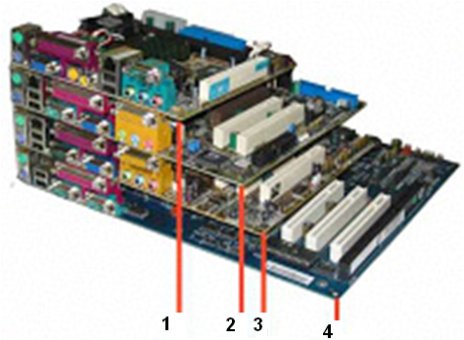
Обсуждаемые цены и наличие продуктов были верными на момент публикации, но могут быть изменены.
После выбора ЦП следующим компонентом, который вы выбираете для сборки, обычно будет дополнительная материнская плата.Давайте разберем вашу материнскую плату на несколько (относительно) простых шагов.
Но прежде чем мы начнем, вот большой совет. Один из способов облегчить ваше решение — использовать функцию сравнения Newegg. Если вы перейдете на страницу материнских плат Newegg, вы можете выбрать до пяти материнских плат и получить подробный обзор их сравнения по многим темам, обсуждаемым в этом руководстве.
Если вы предпочитаете смотреть, а не читать, вот наше видео, охватывающее информацию из этой статьи:
Что такое материнская плата?
Материнская плата — это печатная плата (PCB), которая создает своего рода магистраль, позволяющую обмениваться данными между различными компонентами, и которая предоставляет различные разъемы для таких компонентов, как центральный процессор (CPU), графический процессор (GPU), память. , и хранилище.Большинство компьютеров, производимых сегодня, включая смартфоны, планшеты, ноутбуки и настольные компьютеры, используют материнские платы, чтобы объединить все вместе, но вы обычно покупаете только те, которые предназначены для настольных ПК.
, и хранилище.Большинство компьютеров, производимых сегодня, включая смартфоны, планшеты, ноутбуки и настольные компьютеры, используют материнские платы, чтобы объединить все вместе, но вы обычно покупаете только те, которые предназначены для настольных ПК.
Если посмотреть на материнскую плату сверху вниз, вы увидите набор схем, транзисторов, конденсаторов, слотов, разъемов, радиаторов и прочего, которые объединяются для маршрутизации сигналов и питания по ПК и позволяют подключать все необходимые компоненты.Это сложный продукт, и многие технические детали выходят за рамки этого руководства. Однако некоторые из этих деталей важны для вашего решения о покупке, и мы расскажем о них ниже.
Выбирая подходящую материнскую плату, вы должны убедиться, что она соответствует вашим потребностям как сегодня, так и завтра. Если вы знаете, что никогда не захотите модернизировать свой компьютер за пределами его исходной конфигурации, тогда вы можете выбрать материнскую плату, которая предоставляет именно то, что вам нужно для начала работы. Но если вы думаете, что позже, возможно, захотите расширить свой компьютер, то убедитесь, что материнская плата будет соответствовать вашим потребностям по мере их роста.
Но если вы думаете, что позже, возможно, захотите расширить свой компьютер, то убедитесь, что материнская плата будет соответствовать вашим потребностям по мере их роста.
Возможно, первое, что нужно сделать, это выбрать процессор, который будет «мозгом» вашего ПК, что означает выбор между двумя компаниями: Intel и AMD. Оба предлагают процессоры, начиная от вариантов начального уровня, достаточно хороших для просмотра веб-страниц, продуктивности и игр низкого уровня, до сверхмощных зверей, которые могут выполнять проекты по редактированию видео и запускать самые требовательные современные игры с высокой частотой кадров в секунду ( FPS).
Обе компании постоянно обновляют свои продукты, поэтому эта информация может очень быстро устареть. Однако на момент написания этого руководства Intel работает над процессорами девятого поколения, а AMD недавно представила архитектуру Zen 2, ожидается, что Zen 3 скоро появится, и процессоры Ryzen третьего поколения. Какой из них вам подходит, будет зависеть от ваших потребностей, например, если вас больше всего беспокоят приложения, которые могут использовать несколько процессорных ядер (что может быть в пользу процессоров AMD Ryzen), или вас больше всего беспокоят игры, в которых выигрывает самый быстрый из них. производительность ядра (что может быть в пользу процессоров Intel Core).
Какой из них вам подходит, будет зависеть от ваших потребностей, например, если вас больше всего беспокоят приложения, которые могут использовать несколько процессорных ядер (что может быть в пользу процессоров AMD Ryzen), или вас больше всего беспокоят игры, в которых выигрывает самый быстрый из них. производительность ядра (что может быть в пользу процессоров Intel Core).
После того, как вы определились, какой процессор лучше всего подходит для вас, вам нужно будет выбрать материнскую плату, которая использует правильный разъем и правильный набор микросхем . По сути, сокет процессора — это механизм, с помощью которого процессор прочно прикреплен к материнской плате. Чипсет — это программное и аппаратное обеспечение материнской платы, объединяющее в себе все компоненты, обеспечивающие взаимодействие.
Сокеты и наборы микросхем, которые необходимо знатьВот самые важные сокеты и чипсеты на сегодняшний день:
| Розетка | Поддерживаемые процессоры | Наборы микросхем |
| LGA 1200 | 10 -е поколение Intel Core | Comet Lake (10 th -gen): Z490 |
| LGA 1151 | 8 th и 9 th — поколение Intel Core | Coffee Lake (8 th -gen): h410, B360, h470, Q370, Z370 Coffee Lake (9 th -gen): Z390, B365, B360 |
| LGA 2066 | Skylake-X / Kaby-Lake X | Х299 |
| sTRX4 | 3 rd — AMD Ryzen Threadripper поколения | TRX40 |
| sTR4 | AMD Ryzen Threadripper | Х399 |
| AM4 | AMD Ryzen, 7 th -поколения A-Series и Athlon | A300, A320, B350, B450, X370, X470, X570 |
Не так важно понимать все, что нужно для создания набора микросхем, но очень важно понимать, что вам нужно выбрать материнскую плату с правильным набором микросхем — и правильным разъемом — для ЦП, который вы планируете приобрести. Также важно знать, что разные наборы микросхем поддерживают разные комбинации компонентов, таких как ОЗУ, графические процессоры и другие.
Также важно знать, что разные наборы микросхем поддерживают разные комбинации компонентов, таких как ОЗУ, графические процессоры и другие.
По мере того, как вы исследуете и сравниваете материнские платы, вы захотите убедиться, что все, что вы хотите сделать, поддерживается. Если вы воспользуетесь инструментом сравнения Newegg, вы сможете понять, какая материнская плата лучше всего подходит для вашего нового ПК.
Форм-фактор Материнские платыбывают разных размеров, а это означает, что у вас есть некоторая гибкость в создании вашего ПК, который впишется в вашу среду.Если у вас много места, вы, возможно, захотите использовать полноразмерный корпус Tower, а если вы собираете ПК с домашним кинотеатром (HTPC), который предназначен для установки под телевизором в семейной комнате, то вам, вероятно, понадобится гораздо меньший дело.
Вот почему материнские платы бывают разных размеров или форм-факторов, и эти стандарты определяют не только размер материнской платы, но и количество различных компонентов, которые они поддерживают. У последнего есть вариации, но, вообще говоря, чем больше физический размер материнской платы, тем больше компонентов она будет поддерживать.Не все корпуса поддерживают все форм-факторы, поэтому вы должны убедиться, что ваша материнская плата и корпус совпадают.
У последнего есть вариации, но, вообще говоря, чем больше физический размер материнской платы, тем больше компонентов она будет поддерживать.Не все корпуса поддерживают все форм-факторы, поэтому вы должны убедиться, что ваша материнская плата и корпус совпадают.
Ниже приведены несколько наиболее популярных форм-факторов и их наиболее распространенные характеристики:
| Mini-ITX | MicroATX | ATX | |
| Размер | 9,0 x 7,5 дюйма | 9,6 x 9,6 дюйма | 12 x 9,6 дюймов |
| Слоты расширения | 1 | 4 | 7 |
| RAM | DIMM | DIMM | DIMM |
| Слоты ОЗУ | 2 | До 4 | До 8 |
| Графические процессоры | До 1 | До 3 | До 4 |
| Порты SATA | До 6 | До 8 | До 12 |
Это общие рекомендации для некоторых наиболее распространенных форм-факторов материнских плат. Их больше, и они различаются по своим возможностям. Самое главное — решить, какой размер ПК вы хотите построить или купить, сколько компонентов вы хотите настроить сейчас и в будущем, а затем выберите форм-фактор материнской платы, который лучше всего соответствует вашим потребностям.
Их больше, и они различаются по своим возможностям. Самое главное — решить, какой размер ПК вы хотите построить или купить, сколько компонентов вы хотите настроить сейчас и в будущем, а затем выберите форм-фактор материнской платы, который лучше всего соответствует вашим потребностям.
Материнские платы
могут подключать различные компоненты в дополнение к процессору, включая графические карты, звуковые карты, сетевые карты, устройства хранения данных и соединения, а также множество других.За прошедшие годы появилось много видов портов расширения, но, к счастью, все стало намного проще. Сегодня вы в первую очередь будете иметь дело с портами Peripheral Component Interconnect Express (PCIe), а на некоторых материнских платах также есть слоты PCI для устаревших устройств.
PCIe — самый важный порт, который вы будете использовать сегодня для подключения большинства компонентов. Существует четыре размера слотов PCIe, и последний широко используемый стандарт — это PCIe 3. 0, причем PCIe 4.0 доступен на новейших платах, совместимых с Ryzen и Intel Comet Lake.Эти четыре размера определяют как пропускную способность соединения, так и его размер — вам нужно убедиться, что у вас достаточно слотов расширения и что они имеют правильный размер для удовлетворения всех ваших нынешних и будущих потребностей.
0, причем PCIe 4.0 доступен на новейших платах, совместимых с Ryzen и Intel Comet Lake.Эти четыре размера определяют как пропускную способность соединения, так и его размер — вам нужно убедиться, что у вас достаточно слотов расширения и что они имеют правильный размер для удовлетворения всех ваших нынешних и будущих потребностей.
Четыре размера слотов: x1, x4, x8 и x16, причем x4 и x16 являются наиболее распространенными. Материнские платы сильно различаются по количеству слотов, а также по их размещению. Вы должны быть уверены, что у вас достаточно слотов и вокруг них достаточно места для размещения всех необходимых компонентов.
Поддержка графического процессора Всем ПК нужен способ вывода информации в визуальном формате, который мы, люди, можем использовать. Проще говоря, это означает вывод изображения на монитор. Компонент, который выполняет эту функцию на типичном ПК, — это видеокарта или графический процессор, и вам необходимо убедиться, что ваша материнская плата может поддерживать тот тип графического процессора, который вам нужен для предполагаемого использования.
Некоторые процессоры Intel Core поставляются со встроенными графическими процессорами, которые предоставляют средства для отображения вывода на монитор, и AMD имеет свою собственную версию того же самого, что называется ускоренным процессором (APU), который объединяет центральный процессор с графическим процессором в одном пакете.Это относительно маломощные графические процессоры, которые отлично подходят для обычных задач производительности, но поддерживают только менее требовательные к графике игры (например, игры для киберспорта).
Если вам нужен более мощный графический процессор для игр или для более требовательных приложений, таких как редактирование видео, которые могут использовать графический процессор для более быстрой обработки, то вам, вероятно, понадобится отдельный графический процессор. В этом случае вам нужно иметь в виду, какие типы графических процессоров вы можете подключить к материнской плате и даже сколько графических процессоров может поддерживать ваша материнская плата.
Сегодня большинство графических процессоров подключаются через слоты PCIe, а большинство используют слоты PCIe x16. Кроме того, для большинства современных графических процессоров требуется PCIe 3.0 или новее. Последнее требование — это ширина, доступная для каждого слота PCIe, а для многих графических процессоров требуется ширина в два слота. Это может заблокировать некоторые слоты x1 PCIe и сделать их недоступными, что нормально, если вас это не удивляет. Обратите внимание, что некоторые графические процессоры могут использовать только 75 Вт мощности, обеспечиваемой слотом PCIe, но что большинству графических процессоров требуется больше энергии через шестиконтактные или восьмиконтактные разъемы от достаточно большого блока питания.
Поэтому, выбирая материнскую плату, вы должны убедиться, что она обеспечивает правильный тип слотов PCIe. Это означает тщательную проверку спецификаций графического процессора и их сравнение со спецификациями материнской платы. Если вы хотите подключить два или более графических процессора, называемых «Scalable Link Interface» или SLI от NVIDIA и Crossfire от AMD, вам понадобятся два доступных слота PCIe и совместимая материнская плата.
Если вы хотите подключить два или более графических процессора, называемых «Scalable Link Interface» или SLI от NVIDIA и Crossfire от AMD, вам понадобятся два доступных слота PCIe и совместимая материнская плата.
Мы подчеркнем это еще раз, потому что это очень важно: обязательно сравните требования к графическому процессору с тем, что может обеспечить ваша материнская плата, чтобы все было правильно совместимо.Мы не обсуждаем особенности блока питания в этом руководстве, но вы также должны убедиться, что выбрали блок питания, который может удовлетворить потребности вашего графического процессора при полной нагрузке вместе с остальными вашими компонентами.
RAM Вашему процессору требуется место для хранения информации, пока ваш компьютер включен и работает. Это называется «памятью с произвольным доступом» или RAM, и сегодня ПК обычно оснащены как минимум 4 ГБ оперативной памяти. Сколько оперативной памяти вам понадобится для вашего собственного ПК, зависит от того, как вы планируете его использовать, и 8 ГБ, как правило, являются безопасной рекомендацией для большинства пользователей с легким весом, а 16 или более ГБ — хороший выбор для более тяжелых пользователей.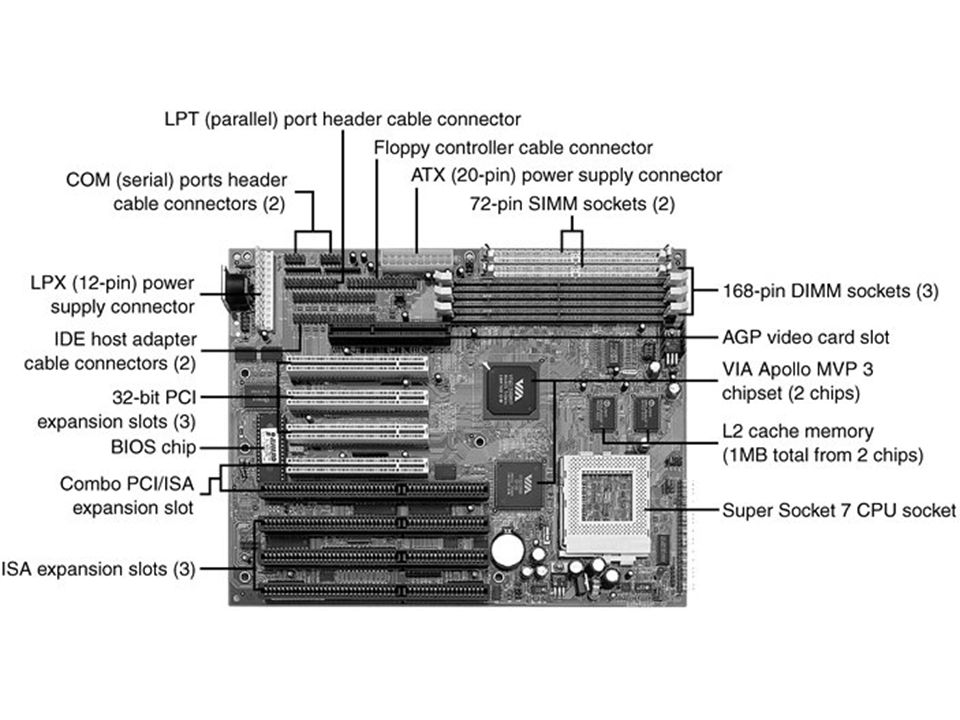
Современная оперативная память подключается к материнской плате через прямоугольный слот, названный в честь типа оперативной памяти, которая используется сегодня: модуль памяти с двойным расположением линий (DIMM). Количество слотов DIMM на материнской плате определяет, сколько оперативной памяти вы можете добавить, и чаще всего оно варьируется от двух до восьми слотов. Вы можете добавлять по одному модулю ОЗУ за раз, но вы получите максимальную производительность, если установите ОЗУ согласованными парами.
Емкость варьируется от модулей DIMM 1 ГБ до модулей DIMM 128 ГБ, последние из которых очень дороги и обычно приобретаются для использования в серверах.Большинство потребительских ПК будут оснащены в общей сложности от 4 ГБ до 64 ГБ, а оперативная память обычно приобретается в комплектах из двух или четырех модулей DIMM. Например, если вы хотите оснастить свой компьютер 16 ГБ ОЗУ, вы обычно покупаете комплект с двумя модулями DIMM по 8 ГБ или четырьмя модулями DIMM по 4 ГБ.
При выборе материнской платы убедитесь, что на ней достаточно слотов, она может поддерживать всю оперативную память, которую вы когда-либо планируете настраивать, и что она может поддерживать самую быструю оперативную память, которую вы захотите купить. В то же время вы захотите подумать о том, как купить оперативную память.Например, если вы хотите начать с 8 ГБ ОЗУ, а затем увеличить до 16 ГБ, а на вашей материнской плате есть четыре слота DIMM, тогда вам нужно будет начать с комплекта из двух модулей DIMM по 4 ГБ, а не с набора из четырех модулей DIMM по 2 ГБ, поскольку это позволит вам добавить еще один комплект позже и не останется неиспользованной оперативной памяти.
Хранилище Чтобы использовать компьютер, вам понадобится место для хранения операционной системы, приложений и данных при выключенном питании. Сегодня это означает выбор между жестким диском (HDD) с вращающимися пластинами, на которых хранятся данные, и твердотельными накопителями (SSD), которые хранят данные в гораздо более быстрой флэш-памяти. Жесткие диски, как правило, дешевле и требуют больше места для хранения, в то время как твердотельные накопители дороже, но предлагают дополнительную скорость и отлично подходят для хранения операционной системы и приложений.
Жесткие диски, как правило, дешевле и требуют больше места для хранения, в то время как твердотельные накопители дороже, но предлагают дополнительную скорость и отлично подходят для хранения операционной системы и приложений.
Есть несколько основных разъемов для запоминающих устройств, которые следует учитывать при покупке материнской платы. Это включает в себя как типы подключений, так и количество подключений, которые у вас будут для добавления хранилища на свой компьютер. Некоторые из этих соединений являются внутренними, а некоторые — внешними.
Наиболее распространенным сегодня подключением к хранилищу является последовательный ATA или SATA.SATA находится в своей третьей версии, а SATA 3.0 — это соединение, обеспечивающее скорость передачи до шести гигабит в секунду (Гбит / с). Это означает, что скорость чтения и записи для твердотельных накопителей SATA достигает 600 мегабайт в секунду (600 МБ / с), а для жестких дисков обычно значительно меньше 150 МБ / с.
Вы можете купить как жесткие диски, так и SDD, поддерживающие соединения SATA 3. 0, а материнские платы могут содержать несколько портов SATA. Существуют варианты SATA 3.X, которые обеспечивают более высокую скорость и немного другие соединения, включая SATA версии 3.2 с форм-фактором M.2.
0, а материнские платы могут содержать несколько портов SATA. Существуют варианты SATA 3.X, которые обеспечивают более высокую скорость и немного другие соединения, включая SATA версии 3.2 с форм-фактором M.2.
Все более распространенным типом подключения к хранилищу является NVM Express или NVMe, который подключается через шину PCIe. Это более новый протокол, который предлагает увеличенную пропускную способность, меньшее энергопотребление, меньшую задержку и другие преимущества. Обычные твердотельные накопители NVMe сегодня могут обеспечивать теоретическую скорость более 3 ГБ / с при чтении и 1,5 ГБ / с для записи. Твердотельные накопители NVMe имеют два форм-фактора: карты, которые подключаются к слотам PCIe, и компактные версии, которые подключаются к разъемам M.2.
Маленький SSD и большой HDD Как и в случае со многими другими компонентами в этом руководстве, выбор подходящего хранилища зависит от многих факторов.Одна из распространенных тактик — покупка относительно небольшого SSD для операционной системы и приложений, что значительно повышает производительность, а затем более крупных жестких дисков для хранения больших объемов данных, таких как фотографии и видео.
Независимо от того, какое хранилище вы выберете, вы должны быть уверены, что ваша материнская плата удовлетворяет ваши потребности сейчас и в будущем. Для этого необходимо внимательно изучить спецификации материнской платы, чтобы убедиться, что к ней можно подключить все хранилища, которые могут вам когда-нибудь понадобиться. Помните, что при необходимости вы также можете подключать внешние запоминающие устройства, и это требование для данных, которые вам нужно носить с собой.
Возможности подключенияМы рассмотрели несколько различных способов подключения компонентов к материнской плате, включая PCIe, слоты DIMM и подключения к хранилищу. Существует множество других типов подключения, которые материнские платы могут поддерживать сегодня, и вы снова захотите очень внимательно рассмотреть свои потребности при выборе материнской платы.
Кроме того, некоторые разъемы расположены непосредственно на материнской плате и внутри корпуса, а иногда они предназначены для подключения к портам на передней, верхней, боковых сторонах или задней части корпуса. Вы также захотите определить, какие порты поддерживает ваш корпус, и убедитесь, что ваша материнская плата обеспечивает необходимые внутренние соединения. Материнские платы также имеют доступные извне соединения на задней панели ввода / вывода (I / O), которая соответствует стандартному расположению на задней панели корпуса.
Вы также захотите определить, какие порты поддерживает ваш корпус, и убедитесь, что ваша материнская плата обеспечивает необходимые внутренние соединения. Материнские платы также имеют доступные извне соединения на задней панели ввода / вывода (I / O), которая соответствует стандартному расположению на задней панели корпуса.
Некоторые разъемы расположены непосредственно на материнской плате и внутри корпуса, а иногда они предназначены для подключения к портам на передней, верхней, боковой или задней панелях корпуса, а также к другим внутренним и внешним компонентам.Вам нужно подумать, какие порты поддерживает ваш корпус, и убедиться, что ваша материнская плата обеспечивает необходимые внутренние соединения, и то же самое касается других дополнений. Эти соединения включают в себя множество встроенных разъемов, которые используются для поддержки таких вещей, как вентиляторы, внешние USB-порты, системы освещения RGB и различные проприетарные продукты от производителя.
Это то, что вы захотите внимательно проверить при выборе компонентов для вашего нового ПК. Например, в вашем корпусе может быть несколько портов USB, для которых требуется несколько внутренних заголовков USB.Кроме того, для некоторых систем водяного охлаждения требуются специальные разъемы для подключения к программному обеспечению, которое управляет освещением и термодатчиками. Вам нужно будет убедиться, что на материнской плате есть все необходимые заголовки для поддержки всех этих дополнительных компонентов и функций корпуса.
В принципе, подумайте об этом так. Чем сложнее ваш новый компьютер, тем больше вам придется разбираться в выборе материнской платы. Это особенно верно в отношении типов соединений, имеющихся на материнской плате, по сравнению с различными компонентами, которые вам нужно будет добавить.
Ниже приведены некоторые из распространенных подключений на современных материнских платах. Не на всех материнских платах есть все эти разъемы, вы найдете и другие. Важно убедиться, что выбранная вами материнская плата имеет все необходимые соединения.
Важно убедиться, что выбранная вами материнская плата имеет все необходимые соединения.
| Разъем | Расположение | Назначение | Типовой номер |
| Аудиосистема для задней панели | Внутренний | Позволяет подключаться к заднему внешнему аудиоразъему корпуса (при наличии). | 1 |
| Аудиосистема для передней панели | Внутренний | Позволяет подключаться к переднему внешнему аудиоразъему корпуса (при наличии). | 1 |
| Заголовок цифрового аудио | Внутренний | Позволяет подключаться к цифровому аудиоразъему. | 1 |
| Заголовок передней панели | Внутренний | Предоставляет контакты для подключения к светодиодным индикаторам и кнопкам панели шрифтов, например для питания и сброса. | 1 |
| 8-контактный разъем питания процессора | Внутренний | Обеспечивает подачу питания от блока питания через материнскую плату к процессору. На современных материнских платах это обычно восьмиконтактный разъем. На современных материнских платах это обычно восьмиконтактный разъем. | 1 |
| 24-контактный разъем основного питания | Обеспечивает подачу питания от источника питания через материнскую плату к различным подключенным компонентам, таким как компоненты PCIe, ОЗУ и определенные типы хранилищ.На современных материнских платах это обычно восьмиконтактный разъем. | 1 | |
| Разъемы вспомогательного питания | Внутренний | Кроме того, могут быть разъемы питания для вентиляторов и других дополнительных компонентов. | Варьируется |
| USB | Внутренний или внешний | Обеспечивает USB-подключения, включая порты USB-A 2.0, USB-A 3.X и USB-C 3.1. Будут доступны внутренние разъемы для внешних портов корпуса, а также USB-порты для прямого подключения на задней панели ввода-вывода материнской платы. | Варьируется |
| Firewire | Внутренний или внешний | Старое соединение, оно позволяет подключать устройство Firewire. | Варьируется |
| SATA | Внутренний | Это разъемы для жестких дисков SATA и твердотельных накопителей. | Варьируется |
| Порты дисплея | Внешний | Если вы выбрали ЦП со встроенной графикой, то вы захотите использовать один из портов дисплея, которые находятся на задней панели ввода-вывода.Они могут включать порты VGA, DVI, DisplayPort и HDMI. | Варьируется |
| Аудиоразъемы | Внешний | Если на вашей материнской плате есть встроенный звук, а сегодня большинство из них, то на ней будут аудиоразъемы для подключения динамиков и микрофонов. Количество разъемов и поддерживаемые ими конфигурации динамиков (от стерео до 7.1-канального объемного звука) зависит от аудиосистемы материнской платы. | Варьируется |
| Ethernet | Внешний | Современные материнские платы обычно оснащены портами Gigabit Ethernet для подключения к проводным сетям. | 1 |
| Разъем антенны Wi-Fi | Внешний | Если на вашей материнской плате есть встроенная сеть Wi-Fi, то, как правило, имеется винтовой разъем для подключения внешней антенны. | 1 |
Теперь, когда вы определили, какая материнская плата вам понадобится для сборки вашего конкретного ПК, или она должна служить основой для готового ПК, который вы собираетесь приобрести, вы захотите подумать. производителю.Некоторые компании сосредотачиваются на предоставлении материнских плат, предназначенных для геймеров, с большим количеством места для добавления графических процессоров и со светодиодными системами освещения, в то время как другие сосредотачиваются на более массовых системах.
Одними из самых известных производителей материнских плат являются ASUS, Gigabyte, MSI и ASRock. Вы можете просмотреть различные варианты от этих, а также других компаний на странице Материнские платы Newegg.
типов материнских плат — GeeksforGeeks
Типы материнских плат
Существует не так много размеров материнских плат, но в этой статье мы обсудим доступные варианты и когда использовать подходящий размер.
Материнские платы описываются с использованием форм-фактора Advanced Technology eXTENDED (ATX). Этот форм-фактор был изобретен компанией INTEL и уже много лет является отраслевым стандартом. ATX не только описывает компоновку материнской платы, но также устанавливает спецификации для блоков питания, корпусов ПК и различных разъемов для целей совместимости.
Теперь давайте обсудим различные размеры, доступные в сегменте настольных компьютеров основного потока.
Существует три основных типа типоразмеров:
1. Standard ATX 2. Micro ATX 3. eXtendend ATX
Они объясняются ниже.
- Standard ATX —
Эта материнская плата имеет размеры 305 * 244 мм (длина * ширина), эти размеры могут отличаться в зависимости от производителя. Эта материнская плата предлагает больше слотов расширения, до четырех слотов для оперативной памяти, два, а иногда и больше, чем два слота PCIe для двух видеокарт и больше USB и других портов для подключения, а также ее размер дает пространство между компонентами для воздушного потока, чтобы держать тепло под контролем. .Материнские платы такого размера используются теми, кто хочет больше слотов расширения и различных портов подключения и справляется с тяжелыми рабочими нагрузками. Эта материнская плата подходит только для случаев, когда поддерживаются материнские платы формата Full ATX или Extended ATX. - Micro ATX —
Эти материнские платы имеют размеры 244 * 244 мм (длина * ширина) (эти размеры могут отличаться у разных производителей). Эта материнская плата имеет меньше портов и слотов по сравнению со стандартной платой ATX. Этот тип материнской платы больше подходит для тех, кто не хочет иметь много возможностей подключения и более поздних обновлений, таких как добавление дополнительной оперативной памяти и дополнительного графического процессора или видеокарты и добавление карт PCI.Эта плата может поместиться в любой корпус, в котором достаточно места 244 * 244 мм, а также может поместиться в более крупные корпуса, которые подходят для стандартных материнских плат ATX и eXTENDED ATX.
Этот тип материнской платы больше подходит для тех, кто не хочет иметь много возможностей подключения и более поздних обновлений, таких как добавление дополнительной оперативной памяти и дополнительного графического процессора или видеокарты и добавление карт PCI.Эта плата может поместиться в любой корпус, в котором достаточно места 244 * 244 мм, а также может поместиться в более крупные корпуса, которые подходят для стандартных материнских плат ATX и eXTENDED ATX. - eXtendend ATX —
Размер данной материнской платы составляет 344 * 330 мм (эти размеры могут отличаться у разных производителей). Эта материнская плата предназначена как для двух процессоров, так и для одиночной конфигурации и имеет до 8 слотов для оперативной памяти и имеет больше слотов PCIe и PCI для добавления карт PCI для различных целей.Используется для рабочих станций и серверов. Некоторые материнские платы EATX также предназначены для настольных компьютеров и имеют достаточно места для охлаждения и подключения периферийных устройств.
Сегодня технологии становятся все более продвинутыми, и вы можете найти все те дополнительные слоты и мощность, которые есть в стандартной плате ATX на плате micro ATX.
Вниманию читателя! Не прекращайте учиться сейчас. Ознакомьтесь со всеми важными концепциями теории CS для собеседований SDE с помощью курса CS Theory Course по доступной для студентов цене и подготовьтесь к работе в отрасли.
Полное руководство по материнской плате
Материнская плата — один из самых важных аспектов вашего ПК. Вам не только нужна хорошая материнская плата для надлежащей стабильности системы, но вам также необходимо убедиться, что у нее есть определенные функции, если вы собираетесь использовать свою систему для конкретной задачи. Например, если вы работаете в индустрии анимации, вам может потребоваться выбрать твердотельный накопитель NVMe для более быстрого рендеринга. Однако, чтобы использовать твердотельный накопитель NVMe, необходимо убедиться, что на вашей материнской плате есть твердотельный накопитель NVMe M. 2 слота. Точно так же совместимость многих компонентов зависит от вашей материнской платы.
2 слота. Точно так же совместимость многих компонентов зависит от вашей материнской платы.
Выбор материнской платы — непростая задача. Не только из-за технических характеристик, но и из-за того, что на рынке доступно так много опций. При выборе подходящей материнской платы необходимо учитывать множество показателей, и это не ограничивается простым выбором конкретной марки. Если вы хотите купить новую материнскую плату, вот вся информация, которая вам понадобится, чтобы выбрать хорошую материнскую плату.
Также читайте : AMD Ryzen против Intel: какой процессор лучше для игр
Типы материнских плат: полное руководствоЗдесь у нас есть список различных типов материнских плат, а также их внешний вид и возможности.
AT Материнская плата: На материнской плате Эти материнские платы являются самыми старыми в своем роде. AT означает разъемы питания Advanced Technology (AT), даже если они есть или нет. Материнские платы AT использовались в середине 80-х годов с размерами 13,8 x 12 дюймов. Эта материнская плата затрудняла установку новых дисков. Когда они использовались в ранних компьютерах 286/236 и 436, как уже говорилось, выше есть эталонное изображение материнской платы AT.
Материнские платы AT использовались в середине 80-х годов с размерами 13,8 x 12 дюймов. Эта материнская плата затрудняла установку новых дисков. Когда они использовались в ранних компьютерах 286/236 и 436, как уже говорилось, выше есть эталонное изображение материнской платы AT.
ATX означает Advanced Technology eXtended, поскольку эта конфигурация материнской платы была разработана в середине 90-х годов и используется до сих пор. Материнская плата ATX является улучшением по сравнению с ранее работавшей материнской платой, такой как AT.
ATX — это наиболее распространенная конструкция материнских плат, которая используется в небольших платах (включая micro-ATX, FlexATX, nano-ITX, Mini-ITX). Размеры полноразмерной стандартной платы ATX составляют 12 x 9,6 дюйма. Материнские платы ATX, похоже, за последнее время претерпели множество обновлений.
Современная материнская плата ATX Современная материнская плата ATX имеет много преимуществ перед своими предшественниками. Некоторые из функций и вариантов использования современных материнских плат ATX:
Некоторые из функций и вариантов использования современных материнских плат ATX:
- Больше фаз для более чистого и стабильного питания.
- Больше свободного пространства вокруг сокета ЦП для установки огромных радиаторов, не выпускаемых после продажи.
- Более широкие зазоры между слотами расширения для лучшего охлаждения видеокарты.
Все вышеперечисленные факторы позволяют добиться превосходных результатов разгона. И давайте не будем забывать о просторных корпусах ATX Mid-Tower и Full-Tower, в которых достаточно места для полдюжины корпусных вентиляторов, систем водяного охлаждения, высоких радиаторов (ЦП и ОЗУ) и всего прочего.
Материнская плата Micro-ATX Материнская плата Micro ATX Она меньше типичных материнских плат ATX с размером 9.6 х 9,6 дюйма. У некоторых производителей размер уменьшен до 9,6 x 8,1 дюйма. Большинство современных материнских плат ATX имеют максимум семь слотов расширения PCI или PCI-Express, в то время как платы microATX имеют максимум четыре.
Micro-ATX имеет много преимуществ перед материнской платой ATX, и они приведены ниже.
- Она компактна и меньше материнской платы ATX, у которой больше портов и слотов, чем у ATX. Бюджетная материнская плата
- по сравнению с другими материнскими платами ATX или ITX.
Размер платы Mini ITX составляет 6,7 x 6,7 дюйма, что меньше, чем у любой другой обычной материнской платы. Некоторые особенности и преимущества материнской платы Mini ITX перечислены ниже.
- Меньший размер и охлаждение без вентилятора, что позволяет снизить энергопотребление. Плата
- Mini ITX может использоваться в любых случаях, которые предназначены для ATX, Micro-ATX и других вариантов ATX, если это необходимо.
E-ATX — это материнская плата расширенного формата ATX, и ее размер огромен по сравнению с материнской платой ATX, но это не имеет значения, поскольку она имеет множество функций и применений, которых нет у других типичных материнских плат. E-ATX в основном используется для игр. Эта материнская плата может быть расширена для увеличения объема памяти и установки мощного процессора с большим количеством ядер.
E-ATX в основном используется для игр. Эта материнская плата может быть расширена для увеличения объема памяти и установки мощного процессора с большим количеством ядер.
Характеристики и преимущества материнской платы E-ATX приведены ниже.
- Имеет много слотов PCI и слотов DIMM.
- Эти платы имеют встроенный Wi-Fi, звуковые карты, встроенные функции устранения неполадок и мощный VRM.
- На эту материнскую плату можно установить не более 128 ГБ оперативной памяти.
Это типы материнских плат, которые можно использовать традиционно. Кроме того, есть несколько функций, таких как разгон, USB 3.0, USB 3.1, Thunderbolt, расширение жидкостного охлаждения и многие другие. Глядя на это, мы можем сделать вывод, что эти платы являются лучшими материнскими платами, если вы думаете о создании высококлассного ПК с ошеломляющими компонентами под капотом.
Компоненты материнской платы Материнская плата состоит из различных компонентов, которые играют свою роль при работе с ПК. Ниже приведен рисунок типовой материнской платы, на котором указаны ее компоненты. Мы также подробно рассмотрим каждый компонент ниже.
Ниже приведен рисунок типовой материнской платы, на котором указаны ее компоненты. Мы также подробно рассмотрим каждый компонент ниже.
, как следует из названия, используются для расширения звуковой карты, карты WiFi или сетевой карты и видеопамяти.Ниже вы найдете описание различных слотов расширения.
Слоты ISAЭто были самые старые слоты расширения в истории материнских плат. Они были обнаружены в платах AT и обозначены черным цветом. В эти слоты устанавливались обычные видеокарты или звуковые карты. Полная форма ISA — это стандартная отраслевая архитектура, представляющая собой 16-битную шину.
Слоты PCI Полная форма PCI — это Peripheral Component Interconnect .Слот PCI является сегодня одним из важных компонентов материнской платы и широко используется для установки дополнительных карт на материнскую плату. PCI поддерживает 64-битную высокоскоростную шину.
Также известный как PCIe, это новейший и самый быстрый компонент материнской платы для поддержки дополнительных карт. Он поддерживает полнодуплексную последовательную шину.
Слот AGPAccelerated Graphics Port (AGP) специально используется для установки новейшей видеокарты.AGP работает на 32-битной шине, и для установки высокопроизводительных игровых видеокарт можно использовать как PCIe, так и AGP.
ОЗУ (память) Слоты Слоты SIMMПолная форма — это одинарная встроенная память модуль . Эти слоты были найдены на старых материнских платах, вплоть до 486 плат. SIMM поддерживает 32-битную шину.
Слоты DIMM:
Полная форма DIMM — это модуль памяти Double inline . Это новейшие слоты RAM, которые работают на более быстрой 64-битной шине.Модули DIMM, которые используются на платах ноутбуков, называются SO-DIMM.
Компонент главной материнской платы — это разъем ЦП, который используется для установки процессора на материнскую плату. Некоторые важные разъемы описаны ниже.
Socket 7: Это 321-контактный разъем, поддерживающий старые процессоры, такие как Intel Pentium 1/2 / MMX, AMD k5 / K6 и Cyrix M2.
Socket 370: Это 370-контактный разъем, который поддерживает процессоры Celeron и Pentium-3.
Socket 775: Это 775-контактный разъем, который поддерживает двухъядерные процессоры Intel, C2D, P-4 и Xeon .
Socket 1156: Имеющийся на последних типах материнских плат, это 1156-контактный разъем, поддерживающий новейшие процессоры Intel i3, i5 и i7.
Разъем 1366: Разъем имеет 1366 контактов и поддерживает новейшие процессоры i7 9900K.
BIOS Полная форма BIOS — это базовая система ввода-вывода.Это компонент материнской платы в виде интегрированного чипа. Этот чип содержит всю информацию и настройки материнской платы, которые вы можете изменить, войдя в режим BIOS со своего компьютера.
Этот чип содержит всю информацию и настройки материнской платы, которые вы можете изменить, войдя в режим BIOS со своего компьютера.
Батарея или элемент представляет собой литий-ионный кнопочный элемент на 3,0 В. Ячейка отвечает за хранение информации в BIOS, а полная форма — это дополнительный металлооксидный полупроводник. Обычно батарея CMOS имеет кодовое название CR-2032.
Разъемы питанияДля получения питания от SMPS, на материнских платах установлены разъемы.
Разъем AT: Он состоит из 2-х 6 штекерных разъемов и встречается на старых типах материнских плат.
Разъем ATX: Последняя серия разъемов питания, это 20- или 24-контактные розетки. Встречается во всех последних типах материнских плат.
Разъем IDE Разъемы Integrated Drive Electronics (IDE) используются для подключения дисководов. 40-контактный штекерный разъем используется для подключения жесткого диска IDE, а 34-контактный штекерный разъем подключается к дисководу гибких дисков.
SATA — это интерфейс компьютерной шины, который соединяет адаптеры главной шины с запоминающими устройствами, такими как жесткие диски, оптические приводы и твердотельные накопители. Serial Advanced Technology Attachment (SATA) — это 7-контактные разъемы, которые намного быстрее интерфейса IDE. Базовый интерфейс ввода / вывода материнской платы приведен ниже
. Интерфейс ввода-вывода материнской платыВыбор правильного типа материнской платы, совместимой с другими частями вашего компьютера, очень важен для определения общей скорости вашего ПК.Узнав о различных компонентах материнской платы, вы можете легко собрать свой собственный компьютер или решить основные проблемы с оборудованием на материнской плате.
Итак, из вышесказанного можно сделать вывод, что материнская плата является основным компонентом в архитектуре компьютера. Более того, оно само по себе очень важно. Мы надеемся, что это руководство поможет вам глубже понять различные типы материнских плат и их компонентов. Если вам это понравилось, не забудьте ознакомиться с другими нашими обоями, руководствами по Windows, руководствами по играм, социальными сетями, хитростями для iPhone и Android, чтобы получить больше руководств.Подписка на наш канал YouTube поможет вам выиграть розыгрыш призов на 150 долларов. Если у вас есть какие-либо сомнения или отзывы, оставьте комментарий ниже, указав свое имя вместе с идентификатором электронной почты, и мы ответим в ближайшее время. Спасибо.
Если вам это понравилось, не забудьте ознакомиться с другими нашими обоями, руководствами по Windows, руководствами по играм, социальными сетями, хитростями для iPhone и Android, чтобы получить больше руководств.Подписка на наш канал YouTube поможет вам выиграть розыгрыш призов на 150 долларов. Если у вас есть какие-либо сомнения или отзывы, оставьте комментарий ниже, указав свое имя вместе с идентификатором электронной почты, и мы ответим в ближайшее время. Спасибо.
Как купить материнскую плату: описание набора микросхем, разъемов и форм-фактора
Выбор лучшей материнской платы во многих отношениях является самой неотъемлемой частью сборки вашего ПК, хотя выбор лучшей видеокарты и лучшего процессора часто привлекает больше внимания. Каждая часть вашего ПК подключается к выбранной вами материнской плате.Его форм-фактор определяет размер вашего компьютера и количество подключений к нему, а разъем набора микросхем / процессора определяет, какой процессор вы можете установить.
Материнские платы — особенно высокопроизводительные модели — часто состоят из сбивающего с толку набора функций и могут варьироваться в цене от бюджетных плат от менее 60 долларов (50 фунтов стерлингов) до целых 1000 долларов и более. Мы здесь, чтобы помочь распутать сложности и убедиться, что вы выбрали правильную модель для своих нужд, не тратя слишком много средств из бюджета на другие детали.
Говоря о бюджете сборки, если вы хотите сэкономить при покупке, вам следует ознакомиться с нашей статьей о восьми функциях, которые вам, вероятно, не нужны на материнской плате.
И если вам нужна совершенно новая плата от Intel Z590 или AMD X570 linuep, обратите внимание, что цены на материнские платы для обеих платформ выросли по сравнению с предыдущими поколениями, по крайней мере, частично из-за поддержки PCIe 4.0. Просто обратите внимание, что хотя платы AMD B550 теперь поддерживают PCIe 4.0 с процессором на базе Zen 2/3, платы Intel Z490 поддерживают PCIe 4.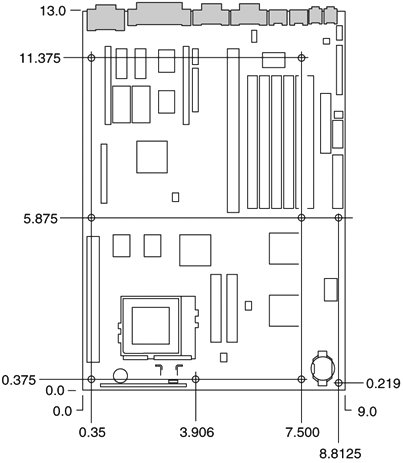 0 (и все новые платы Z590) активирует эту поддержку только в сочетании с процессором Rocket Lake-S следующего поколения. Этих процессоров еще нет, но они должны появиться в ближайшие несколько месяцев.
0 (и все новые платы Z590) активирует эту поддержку только в сочетании с процессором Rocket Lake-S следующего поколения. Этих процессоров еще нет, но они должны появиться в ближайшие несколько месяцев.
TLDR
- Подберите подходящий сокет для вашего процессора: Вы можете найти отличные процессоры от Intel или AMD, но какой бы процессор вы ни купили, убедитесь, что на вашей плате есть подходящий разъем для его поддержки. Последние массовые чипы AMD используют сокеты AM4, в то время как текущие процессоры Intel 10-го и грядущие 11-го поколения Core работают с сокетами LGA 1200.
- Платы меньшего размера = меньше слотов и функций. Материнские платы бывают трех основных размеров, от самого большого до самого маленького: ATX, Micro-ATX и Mini-ITX (да, Mini меньше Micro). Вы можете использовать меньшее шасси с микро- или мини-платами, но вам придется довольствоваться меньшим количеством слотов PCIe, слотов RAM и других разъемов.

- Вы можете потратить меньше 150 долларов: Часто можно найти достойную материнскую плату менее чем за 150 долларов. Но если вы хотите разогнать чип Intel, вам нужен PCIe 4.0 или вам нужно много портов, вам придется потратить больше, часто более 200 долларов. Для высокопроизводительных процессоров для настольных ПК, таких как AMD Threadripper, требуются дорогие материнские платы стоимостью более 200 долларов.
- Платите за встроенный Wi-Fi и высокопроизводительные порты, только если они вам нужны. Не тратьте лишние деньги на беспроводную связь, если вы используете проводное соединение. Вы можете обеспечить безопасность своего ПК в будущем, получив поддержку USB 3.1 Gen 2 и / или Thunderbolt 3, а также PCIe 4.0.
Основы: наборы микросхем, размер платы, разъемы и порты
Если вы хотите освежить в памяти основы материнской платы, включая различия между наборами микросхем, размерами материнской платы, функциями разъемов и портов, а также слотами ОЗУ, вы можете найти их в наша функция «Основы материнской платы».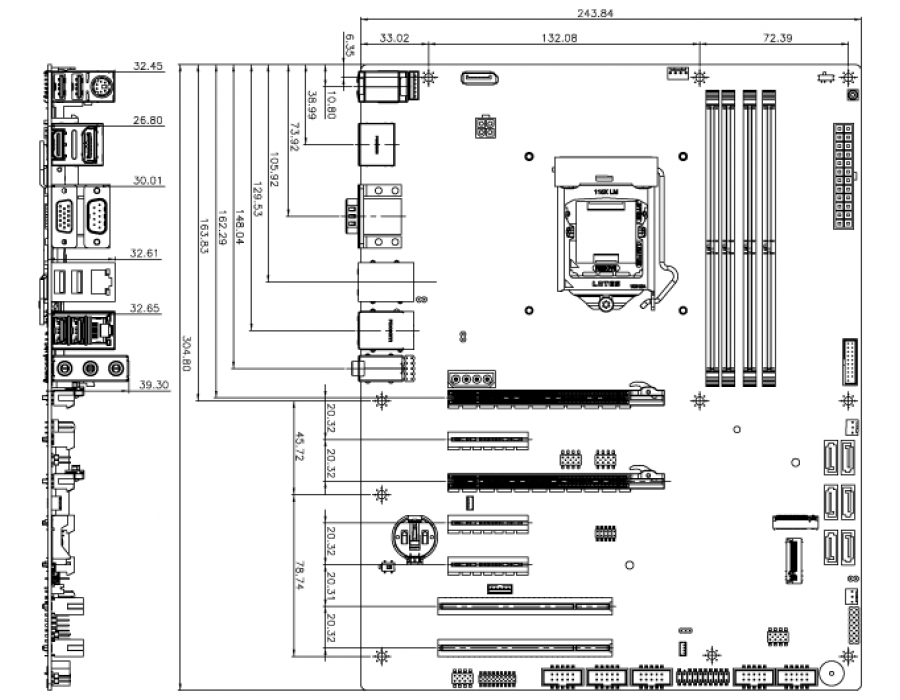 Здесь мы подробно рассмотрим сложность конструкции платы и ее функций, чтобы вы точно знали, на что обращать внимание (или игнорировать) при покупке материнской платы.
Здесь мы подробно рассмотрим сложность конструкции платы и ее функций, чтобы вы точно знали, на что обращать внимание (или игнорировать) при покупке материнской платы.
Сколько можно потратить на материнскую плату?
Цены варьируются от менее 50 долларов (40 фунтов стерлингов) для младших классов до более 1000 долларов (772 фунтов стерлингов) для плат премиум-класса, которые поддерживают чипы HEDT (High-End Desktop), такие как Core X и Threadripper. Вот примерно то, что вы получите в каждом ценовом диапазоне:
- До 100 долларов / 80 фунтов стерлингов: В этом диапазоне вы можете получить разгоняемые платы для чипов AMD (даже с премиальным набором микросхем X370 последнего поколения).Но с Intel вы застряли со штатными скоростями (хотя это может измениться с грядущими платами Intel B560 и H570). В зависимости от продажных цен вы можете получить множество функций, включая встроенный Wi-Fi, хотя платы с Wi-Fi обычно начинаются от 80 долларов США / 60 фунтов стерлингов.

- Менее 150 долларов / 140 фунтов стерлингов: Платы с Intel Z490 и набором микросхем, которые вам понадобятся для разгона, начинаются с нижнего предела этого диапазона. Вы также начинаете видеть больше плат AMD с высокопроизводительными чипсетами (X570) и премиальными функциями, такими как подсветка RGB и Wi-Fi.Обратите внимание, когда мы писали это, цены на весь спектр новейших материнских плат Intel Z590 все еще находились в воздухе.
- Менее 200 долл. / 180 фунтов стерлингов: По мере того, как вы начнете подниматься на премиальный уровень, вы увидите больше светодиодов RGB, более мощные радиаторы и улучшенные фазы питания и VRM (модули регулирования напряжения), которые важны для конкуренции разгон. Вы также найдете лучший выбор портов на этом уровне, включая большее количество разъемов USB 3.0 / 3.1 Gen 2.Основная часть плат Intel Z490 также начинается в этом диапазоне, около 150 долларов или выше.
Также в этом ценовом сегменте вы найдете материнские платы HEDT для процессоров с очень большим количеством ядер (Intel Core X и AMD Threadripper). Платы Threadripper, в частности , начинаются с примерно от 300 долларов (250 фунтов стерлингов).
Платы Threadripper, в частности , начинаются с примерно от 300 долларов (250 фунтов стерлингов).
Какой процессор вы используете с материнской платой?
ЦП, который вы планируете подключить к своей плате, сузит ваши варианты, поскольку сокет ЦП на данной материнской плате будет работать только с той линейкой микросхем, для которой он был разработан.
Например, если вы покупаете процессор Intel 10-го или 11-го поколения Core, вам понадобится плата с разъемом LGA 1200. Для процессоров предыдущего поколения 9-го поколения требуются платы с разъемом LGA 1151. AMD делает этот процесс менее запутанным, потому что (по крайней мере, на данный момент) компания использует один и тот же сокет AM4 для всех своих основных чипов текущего поколения, от Athlons до 16-ядерных компонентов Ryzen 9, хотя вы можете запустить в сложности с установкой новых процессоров на материнские платы предыдущего поколения.Intel, с другой стороны, в последние годы имеет тенденцию переключать сокеты (или, по крайней мере, совместимость сокетов) с одного поколения на другое, хотя в этом поколении это не так, поскольку Socket 1200 остается на двух поколениях.
Для истинно высокого класса, как Intel (LGA 2066), так и AMD (TR4) имеют разные сокеты, чтобы приспособиться к большему размеру и потребляемой мощности их процессоров Core X и Threadripper. Подробнее о процессорах см. В нашем Руководстве по покупке процессоров.
| Разъемы | Энтузиаст / основной поток | HEDT |
| Intel | LGA 1200 | LGA 2066 | 9015 9015 9015 9015 AMD материнская плата хочешь?

 В зависимости от производителя, в таких материнках может быть 3-4 слота.
В зависимости от производителя, в таких материнках может быть 3-4 слота. Как правило, дешевые модели оснащены вилкой именно под данный тип розетки.
Как правило, дешевые модели оснащены вилкой именно под данный тип розетки. В него подключается кабель с разъемом типа «тюльпан».
В него подключается кабель с разъемом типа «тюльпан».

 Этот тип материнской платы больше подходит для тех, кто не хочет иметь много возможностей подключения и более поздних обновлений, таких как добавление дополнительной оперативной памяти и дополнительного графического процессора или видеокарты и добавление карт PCI.Эта плата может поместиться в любой корпус, в котором достаточно места 244 * 244 мм, а также может поместиться в более крупные корпуса, которые подходят для стандартных материнских плат ATX и eXTENDED ATX.
Этот тип материнской платы больше подходит для тех, кто не хочет иметь много возможностей подключения и более поздних обновлений, таких как добавление дополнительной оперативной памяти и дополнительного графического процессора или видеокарты и добавление карт PCI.Эта плата может поместиться в любой корпус, в котором достаточно места 244 * 244 мм, а также может поместиться в более крупные корпуса, которые подходят для стандартных материнских плат ATX и eXTENDED ATX.

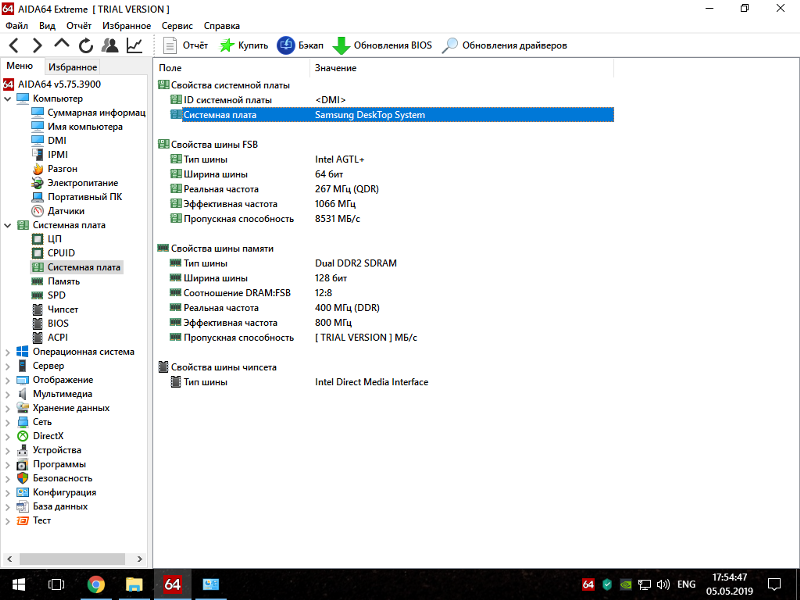
.jpg)
 1 Gen 1 / USB 3.0. USB 3.2 Gen2 2×2 снова удваивает эту полосу пропускания с двумя линиями 10 Гбит / с. Вы часто найдете только один из этих портов на платах среднего и высокого класса.
1 Gen 1 / USB 3.0. USB 3.2 Gen2 2×2 снова удваивает эту полосу пропускания с двумя линиями 10 Гбит / с. Вы часто найдете только один из этих портов на платах среднего и высокого класса. Обеспечивает максимально быстрое подключение до 40 Гбит / с.
Обеспечивает максимально быстрое подключение до 40 Гбит / с. Если вы просто планируете установить одну видеокарту, пару дисков SATA / M.2 и, возможно, карту захвата видео или звуковую карту, вам должно подойти большинство плат ATX или Micro-ATX, которые предлагают хотя бы одну слот x16 и один или два слота x1.
Если вы просто планируете установить одну видеокарту, пару дисков SATA / M.2 и, возможно, карту захвата видео или звуковую карту, вам должно подойти большинство плат ATX или Micro-ATX, которые предлагают хотя бы одну слот x16 и один или два слота x1. Мы могли бы потратить 3000 слов, пытаясь объяснить, как работают эти полосы, но суть в том, что многие основные материнские платы компенсируют ограничения пропускной способности, отключая некоторые соединения при установке оборудования в определенные слоты.
Мы могли бы потратить 3000 слов, пытаясь объяснить, как работают эти полосы, но суть в том, что многие основные материнские платы компенсируют ограничения пропускной способности, отключая некоторые соединения при установке оборудования в определенные слоты. Так что, если вы планируете подключить к своей системе, например, несколько видеокарт и RAID-массив хранилища PCIe / NVMe или другое требовательное к полосе пропускания оборудование, эти платформы более высокого уровня определенно вам подойдут.
Так что, если вы планируете подключить к своей системе, например, несколько видеокарт и RAID-массив хранилища PCIe / NVMe или другое требовательное к полосе пропускания оборудование, эти платформы более высокого уровня определенно вам подойдут. Следите за нашими обзорами материнских плат, чтобы узнать больше, когда мы сможем протестировать новый раунд массовых плат Intel.
Следите за нашими обзорами материнских плат, чтобы узнать больше, когда мы сможем протестировать новый раунд массовых плат Intel. Со стороны AMD все намного проще: почти все чипы Ryzen текущего поколения поддерживают разгон, а все чипсеты, кроме самых дешевых (A320 и A300), также поддерживают разгон.
Со стороны AMD все намного проще: почти все чипы Ryzen текущего поколения поддерживают разгон, а все чипсеты, кроме самых дешевых (A320 и A300), также поддерживают разгон.
 .Но для обычного пользователя встроенные кнопки (которые иногда также включают кнопки для очистки CMOS или выполнения базового разгона) не нужны.
.Но для обычного пользователя встроенные кнопки (которые иногда также включают кнопки для очистки CMOS или выполнения базового разгона) не нужны. Тем, кому нужны проводные сети для тяжелых условий эксплуатации, поищите плату с 2,5 или 10 Гбит Ethernet.
Тем, кому нужны проводные сети для тяжелых условий эксплуатации, поищите плату с 2,5 или 10 Гбит Ethernet. 3 порта заголовка, которые направлены в сторону, а не выступают вертикально.Это значительно упростит создание чистой сборки.
3 порта заголовка, которые направлены в сторону, а не выступают вертикально.Это значительно упростит создание чистой сборки. Эта хорошо написанная статья о частях и функциях материнской платы предоставит вам более подробную информацию обо всех важных частях материнской платы и функциях, выполняемых этими частями.
Эта хорошо написанная статья о частях и функциях материнской платы предоставит вам более подробную информацию обо всех важных частях материнской платы и функциях, выполняемых этими частями. Размеры этой материнской платы затрудняют установку новых дисков.Концепция шестиконтактных вилок и розеток используется в качестве разъемов питания для этого типа материнских плат.
Размеры этой материнской платы затрудняют установку новых дисков.Концепция шестиконтактных вилок и розеток используется в качестве разъемов питания для этого типа материнских плат.

 В связи с растущим спросом на системы все меньшего размера, модернизированная объединительная плата, которая снижает требования к высоте, является преимуществом для системных интеграторов и предприятий, использующих стоечные или блейд-серверы.
В связи с растущим спросом на системы все меньшего размера, модернизированная объединительная плата, которая снижает требования к высоте, является преимуществом для системных интеграторов и предприятий, использующих стоечные или блейд-серверы. Это также снижает физическую нагрузку на материнскую плату радиаторами, конденсаторами и другими компонентами, которые имеют дело с электрическим и тепловым регулированием.
Это также снижает физическую нагрузку на материнскую плату радиаторами, конденсаторами и другими компонентами, которые имеют дело с электрическим и тепловым регулированием.  Это означает, что они установлены на противоположной стороне корпуса. Различные компьютерные корпуса, например, Cooler Master Series (Stackers) были выпущены для поддержки широкого спектра стандартов материнских плат, таких как ATX, BTX, Mini-ATX и т. Д., Чтобы упростить разработку материнских плат без покупки нового корпуса; однако все стандарты разъемов и разъемов идентичны, включая карты PCI (e), процессоры, оперативную память, жесткие диски и т. д.
Это означает, что они установлены на противоположной стороне корпуса. Различные компьютерные корпуса, например, Cooler Master Series (Stackers) были выпущены для поддержки широкого спектра стандартов материнских плат, таких как ATX, BTX, Mini-ATX и т. Д., Чтобы упростить разработку материнских плат без покупки нового корпуса; однако все стандарты разъемов и разъемов идентичны, включая карты PCI (e), процессоры, оперативную память, жесткие диски и т. д. Четыре монтажных отверстия на плате Mini-ITX совпадают с четырьмя отверстиями на материнских платах спецификации ATX, а расположение задней панели и слота расширения совпадает с . Хотя одно из используемых отверстий было необязательным в более ранних версиях ATX. Следовательно, платы Mini-ITX можно использовать в местах, предназначенных для ATX, micro-ATX и других вариантов ATX, если это необходимо.
Четыре монтажных отверстия на плате Mini-ITX совпадают с четырьмя отверстиями на материнских платах спецификации ATX, а расположение задней панели и слота расширения совпадает с . Хотя одно из используемых отверстий было необязательным в более ранних версиях ATX. Следовательно, платы Mini-ITX можно использовать в местах, предназначенных для ATX, micro-ATX и других вариантов ATX, если это необходимо.